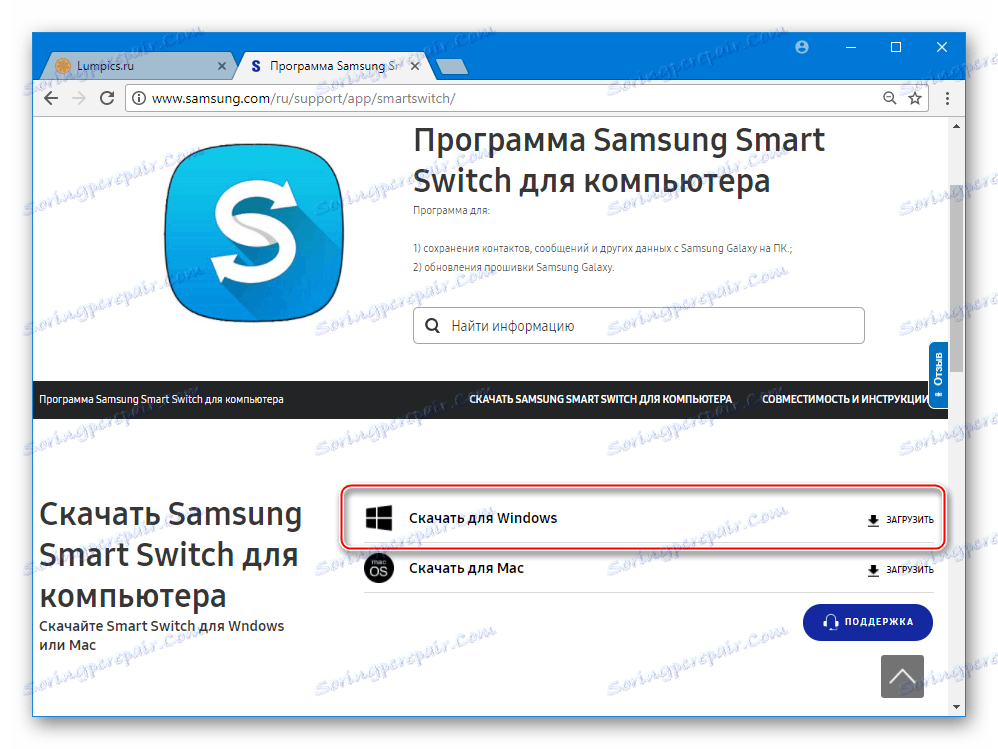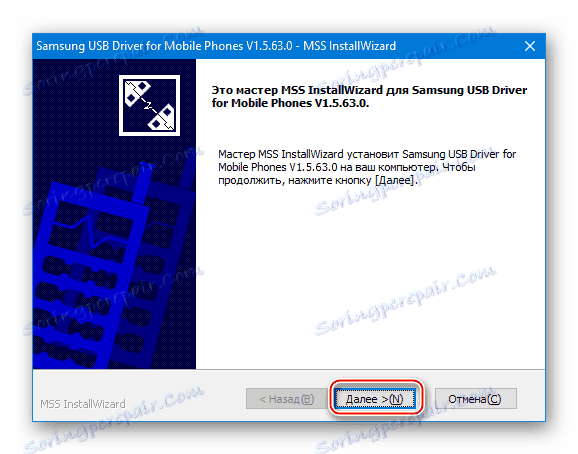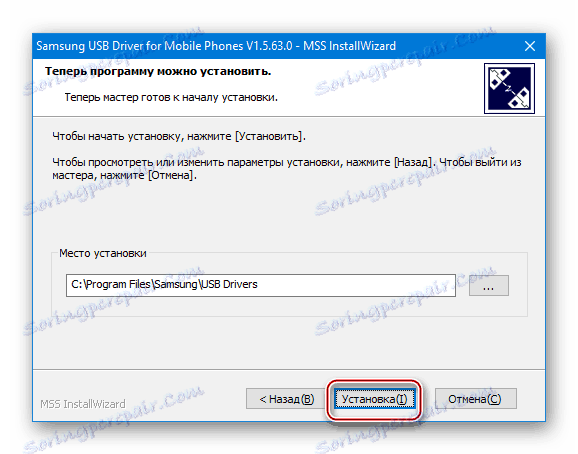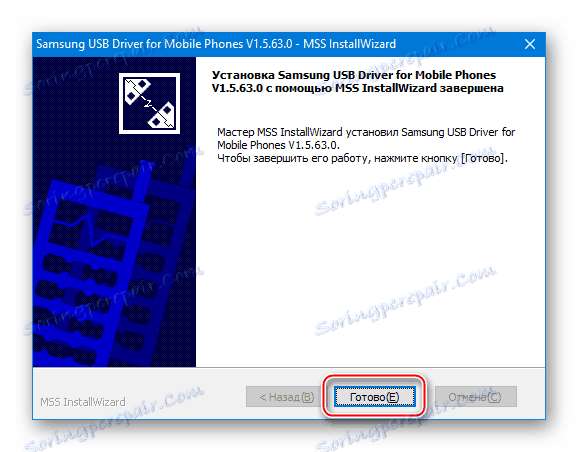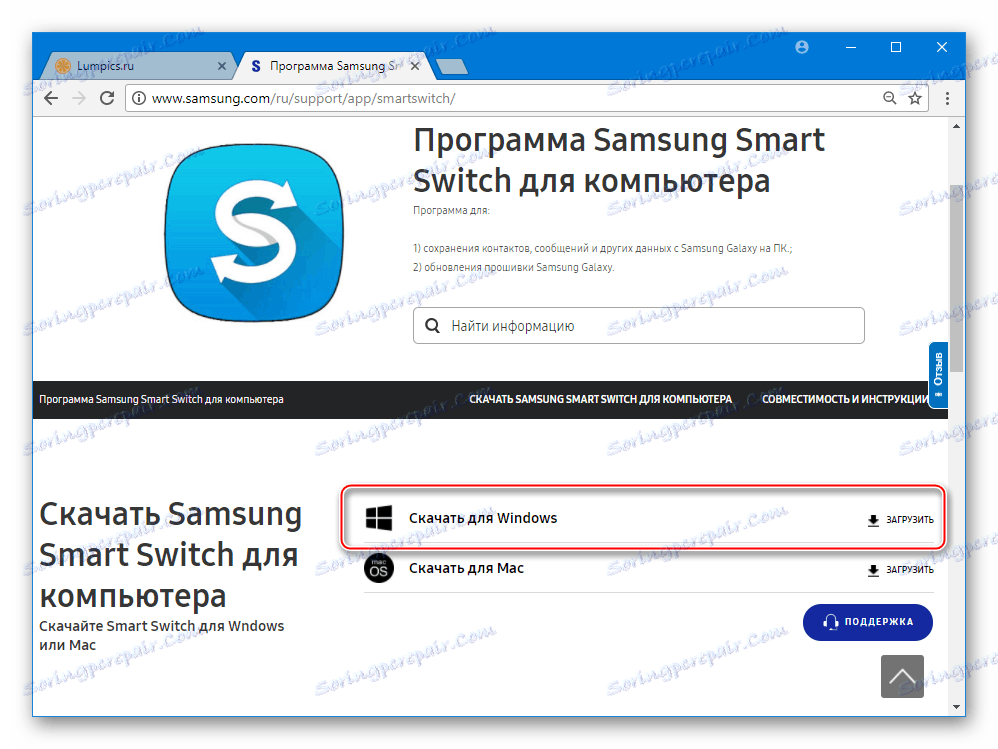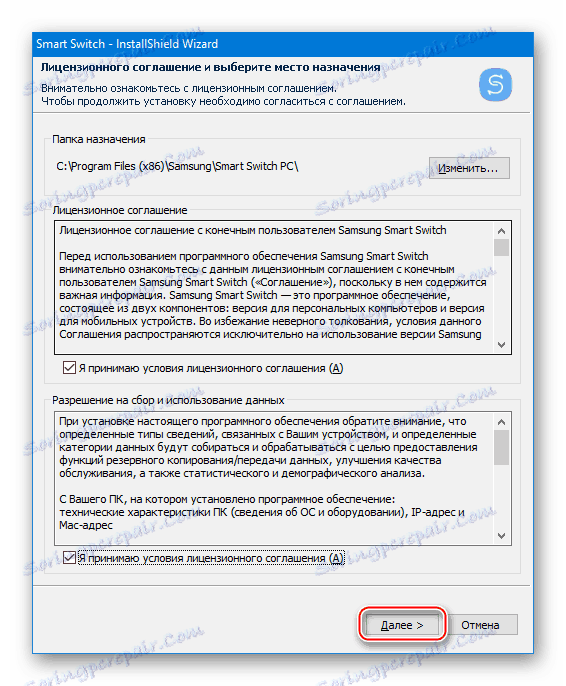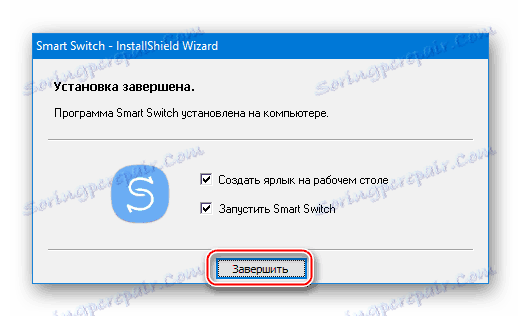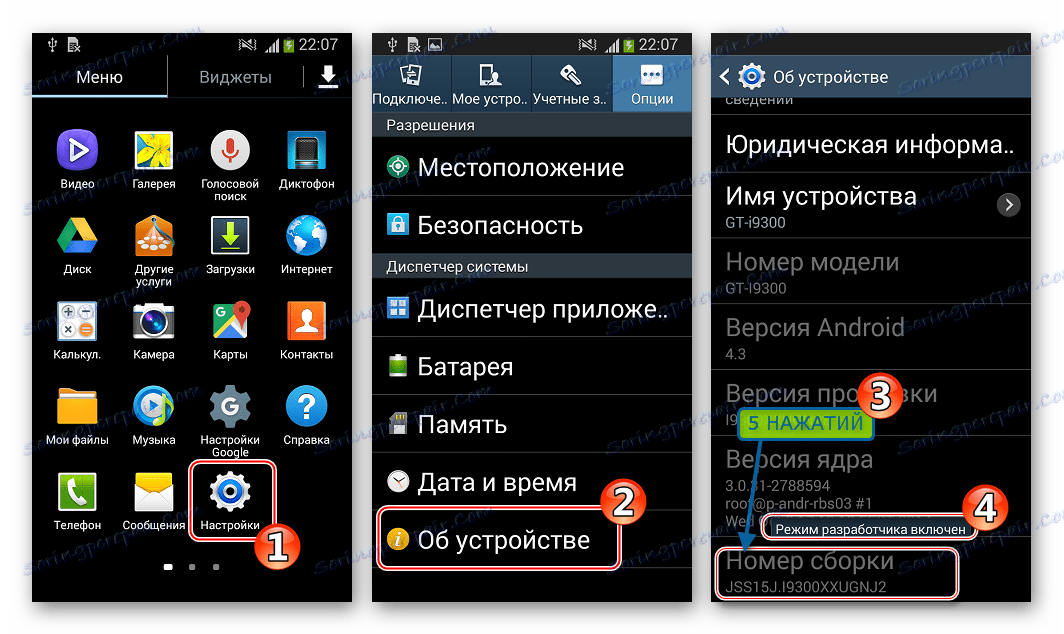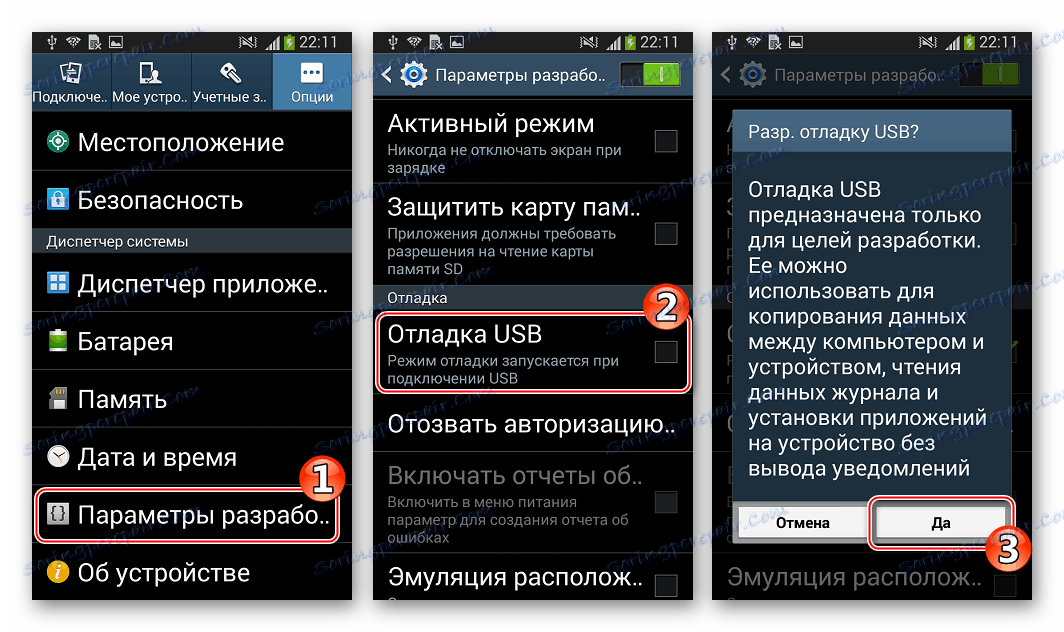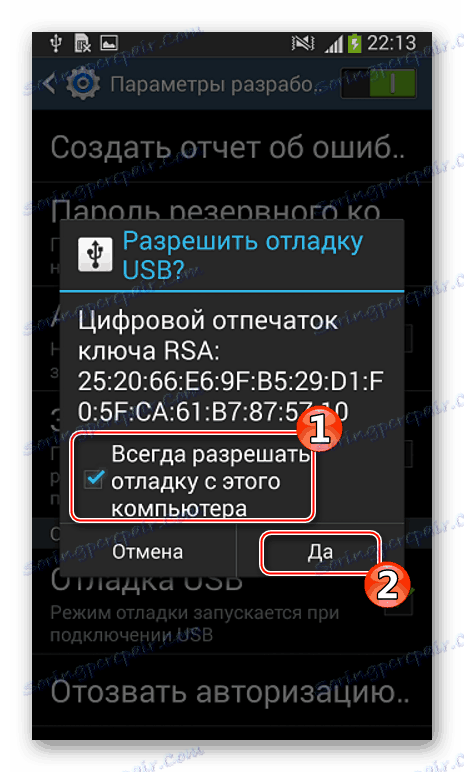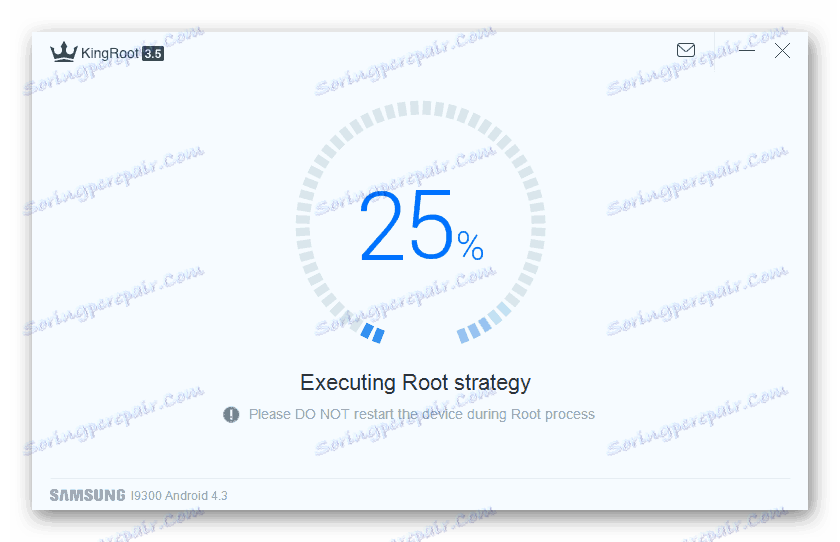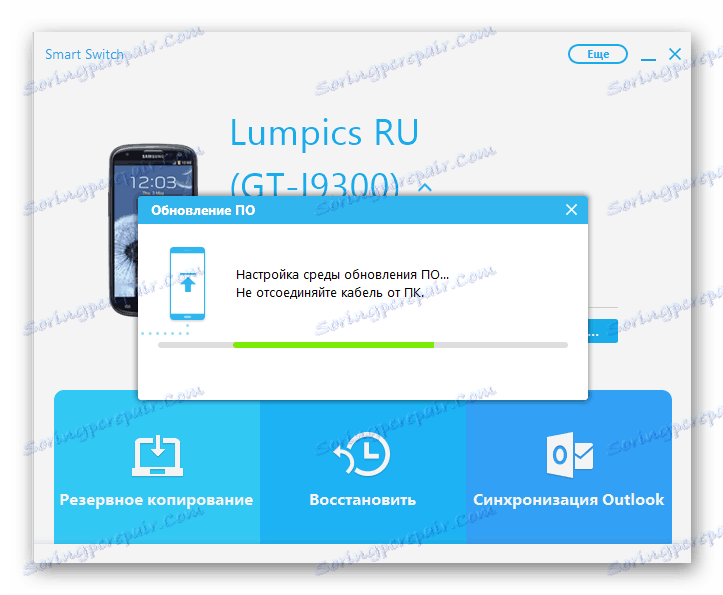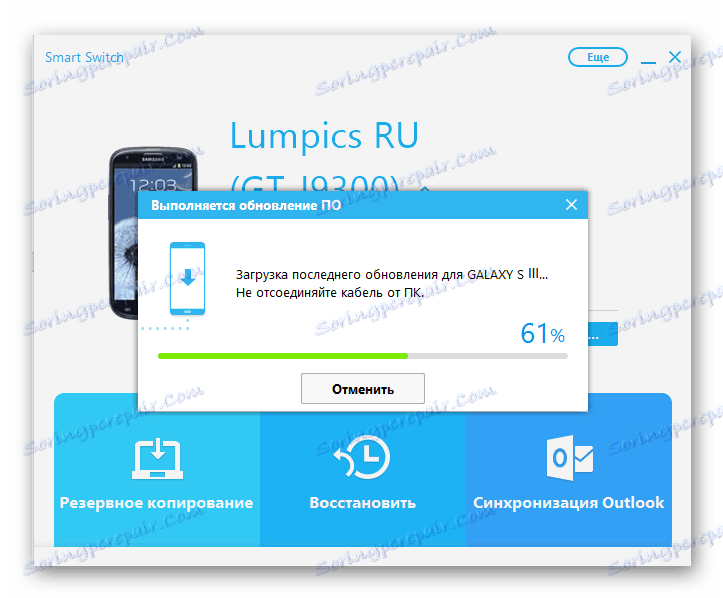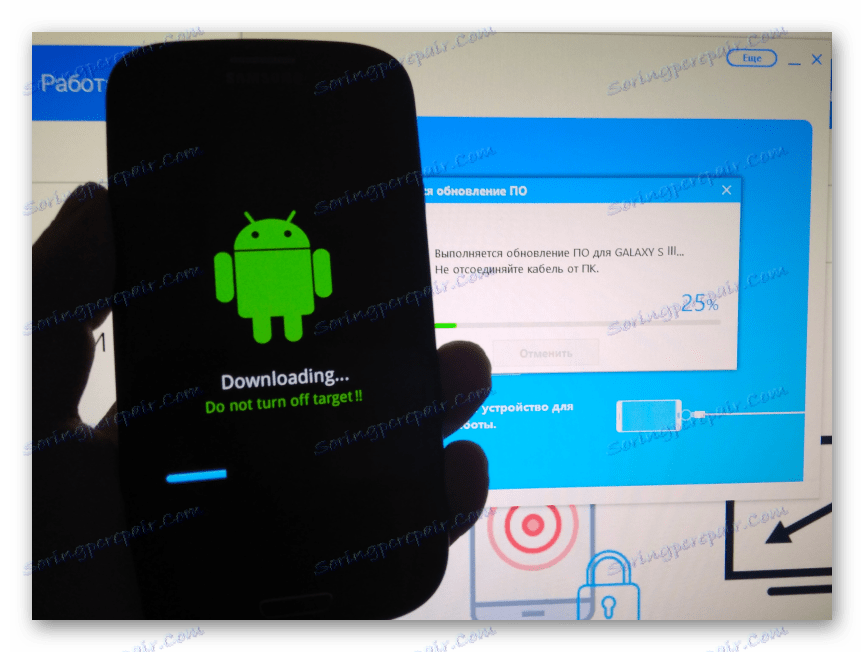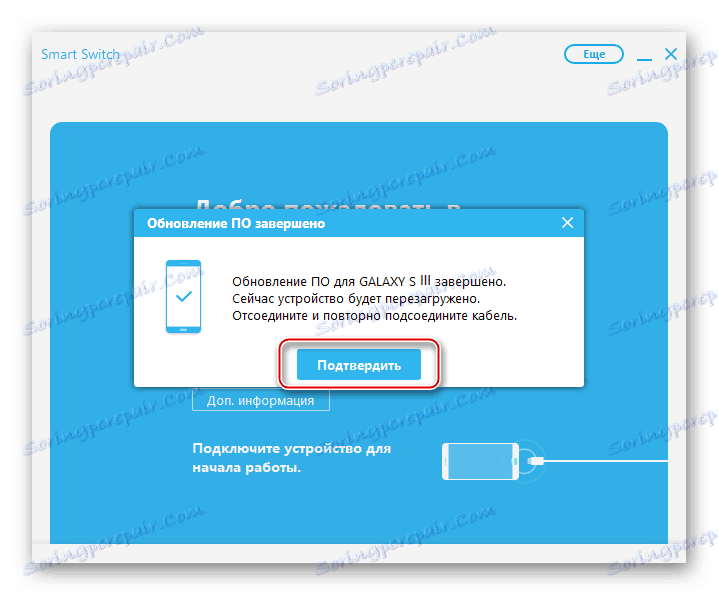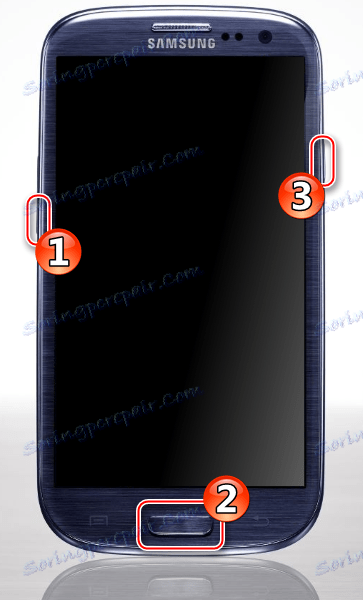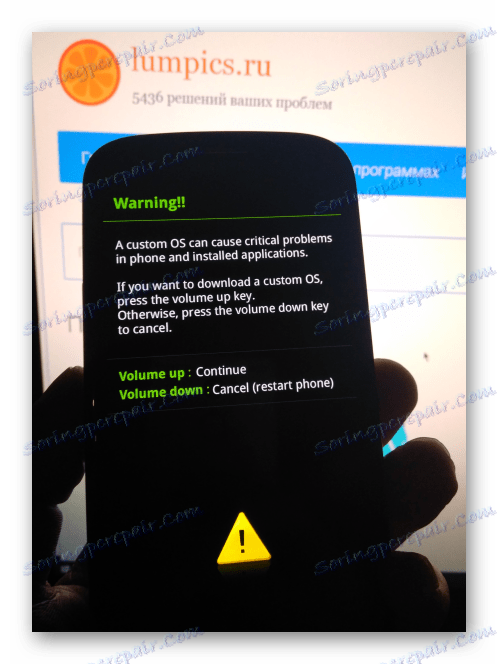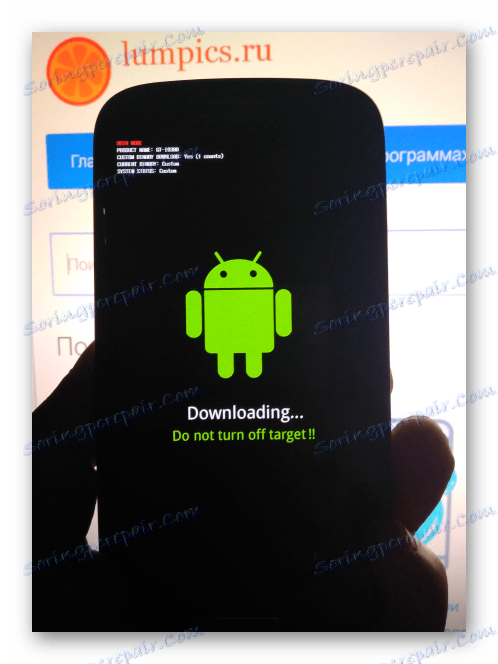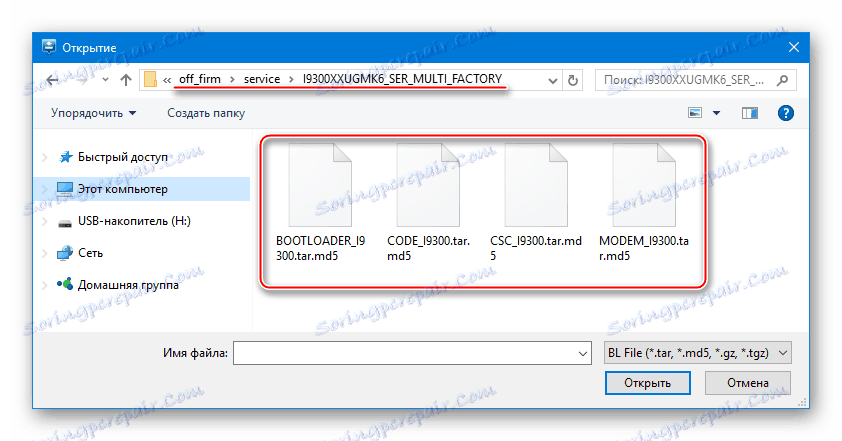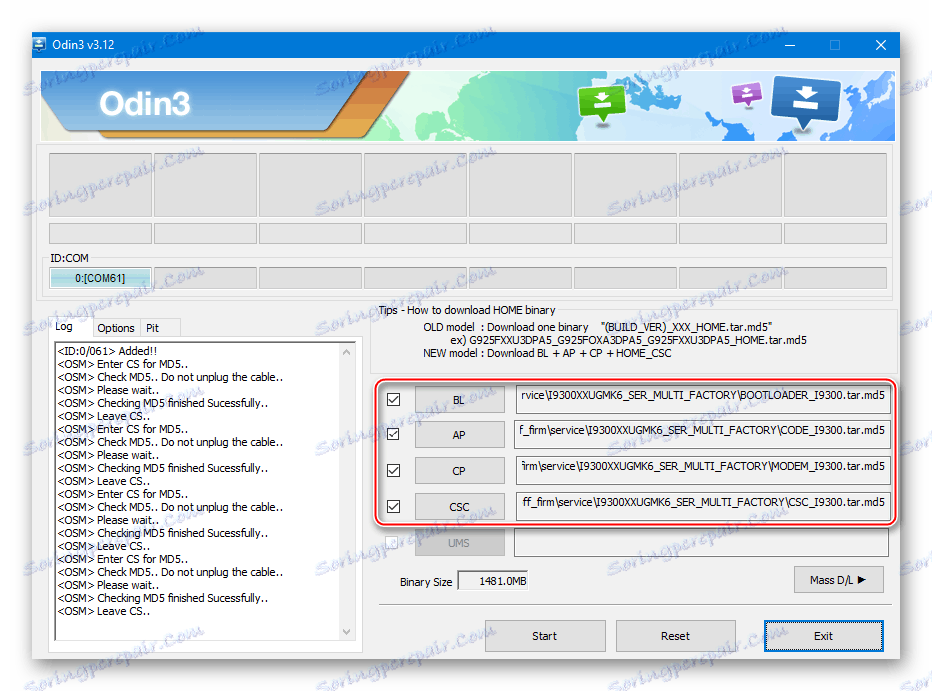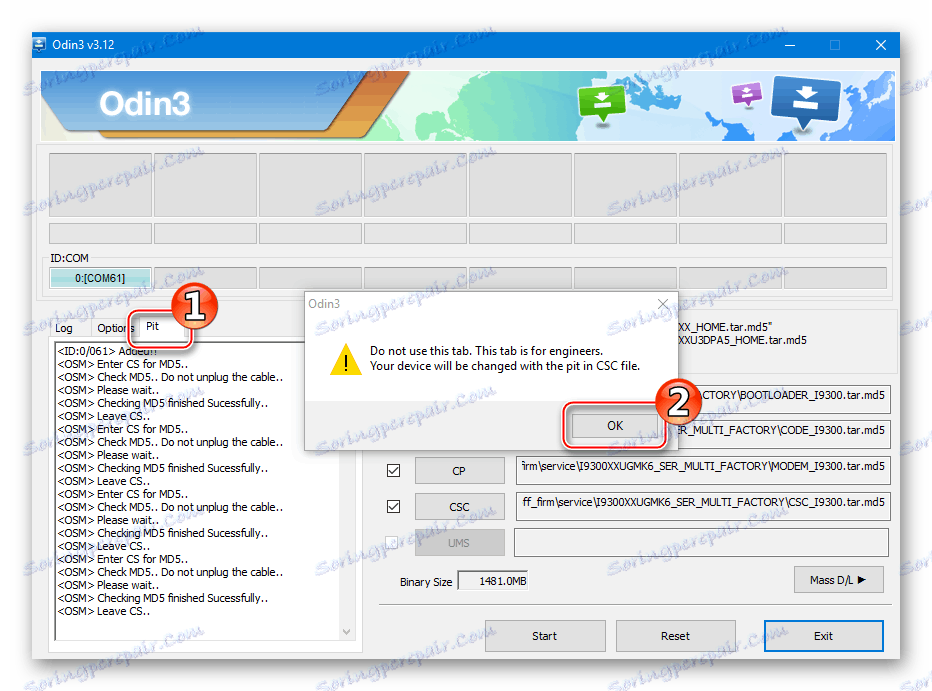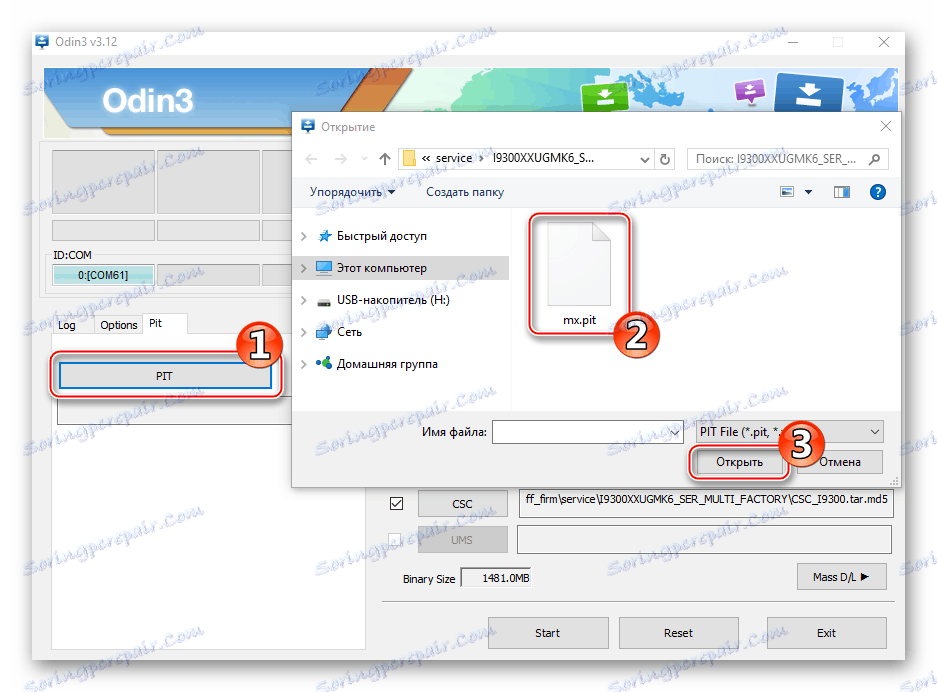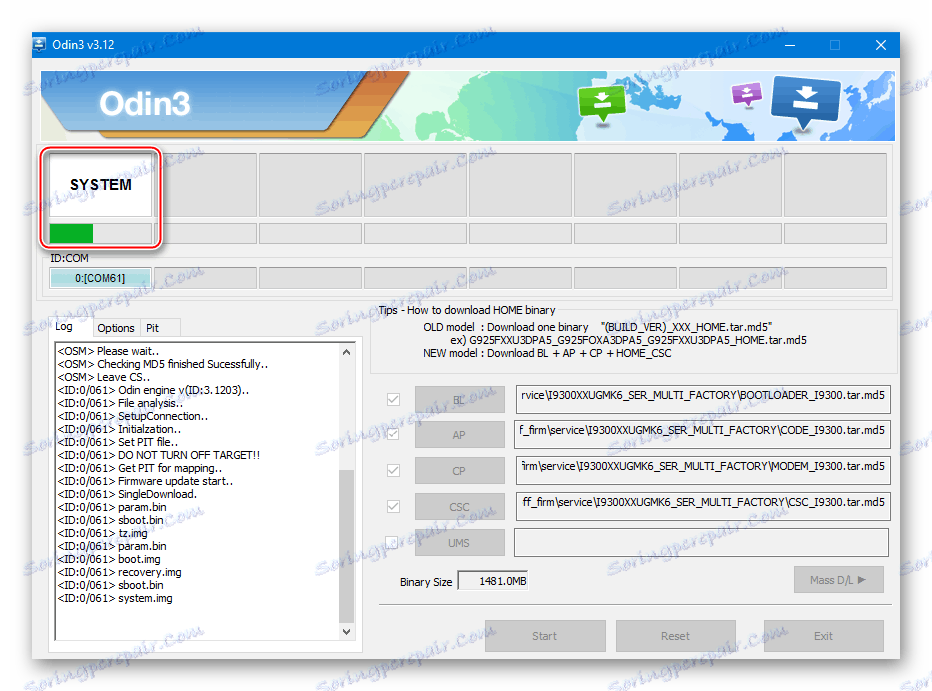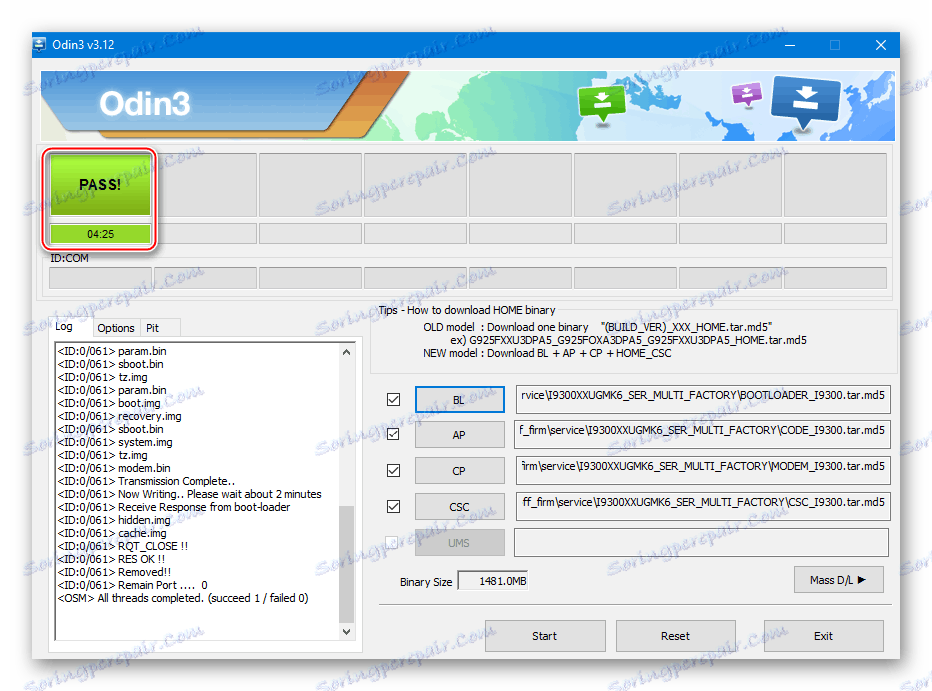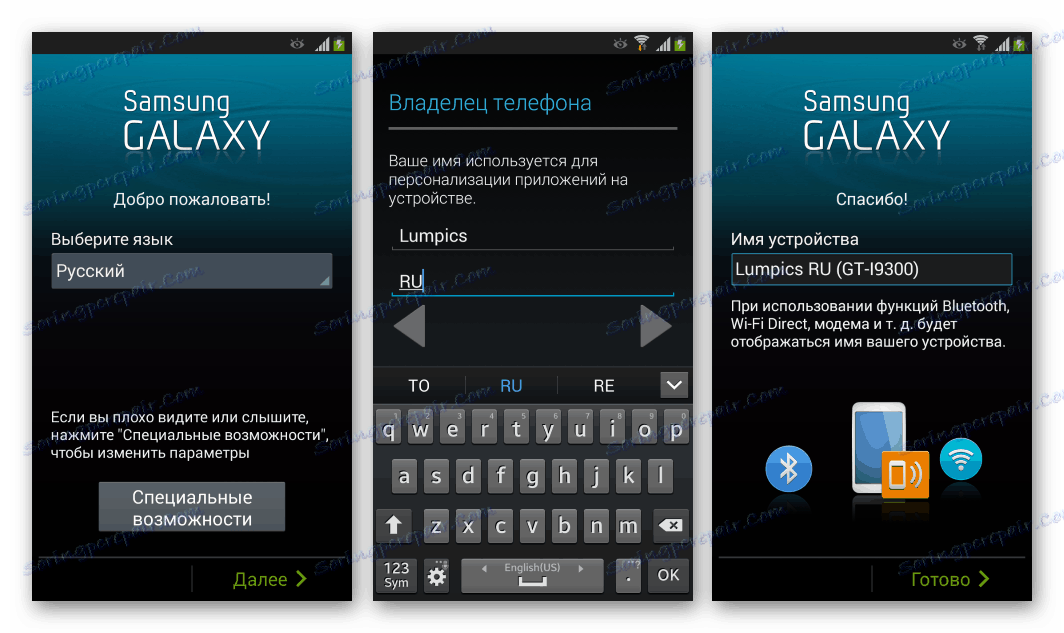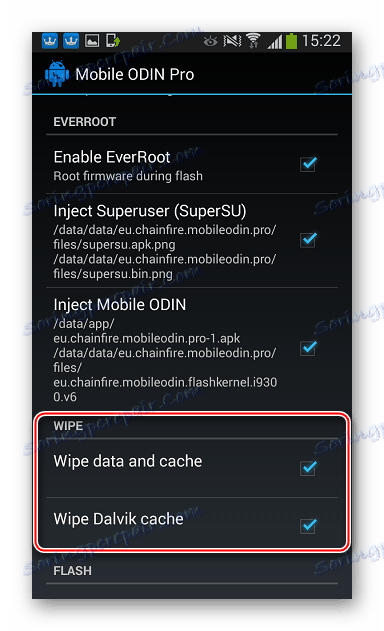البرامج الثابتة للهاتف الذكي سامسونج GT-I9300 Galaxy S III
من بين العشرات من طرازات الهواتف الذكية ، التي تنتجها سنوياً إحدى الشركات الرائدة في السوق - شركة سامسونج - تنجذب الانتباه بشكل خاص إلى الأجهزة الرائدة للشركة المصنعة. أما بالنسبة للجزء البرنامجي من سفن سامسونج الرئيسية ، فمن الممكن الحديث عن أوسع نطاق ممكن لتغيره. النظر في هذا الجانب من طراز سامسونج GT-I9300 غالاكسي S III - سيتم مناقشة أساليب جهاز البرامج الثابتة في المواد أدناه.
إن المستوى العالي من الأداء والهامش الكبير للإنتاجية ، بفضل استخدام أكثر الإنجازات تقدمًا في هذا المجال ، تجعل من الممكن استخدام حلول سامسونج الرئيسية لسنوات عديدة بسهولة ، دون حدوث انخفاض حاد في الأداء. مطلوب بعض الاهتمام فقط من جانب جزء البرنامج من الجهاز. ومع ذلك ، للتفاعل مع برنامج النظام ، إلى استبداله الكامل ، هناك أدوات مريحة وطرق مجربة.
يتم إجراء جميع التلاعبات على التعليمات التالية من قبل المستخدم على مسؤوليتهم الخاصة والمخاطر. لا يضمن مؤلف المقالة وإدارة الموقع تحقيق النتائج الإيجابية والنتائج المرجوة من مالك الجهاز ، وكذلك لا يتحمل المسؤولية عن الأضرار المحتملة على الهاتف الذكي نتيجة لإجراءات غير صحيحة!
محتوى
مراحل التحضير
للتنفيذ الأسرع والأكثر فعالية لعملية إعادة تثبيت برنامج النظام في Samsung Galaxy S3 GT-I9300 ، هناك العديد من الإجراءات التحضيرية الضرورية. يجب إيلاء الاهتمام الواجب لهذه المشكلة ، لأنه فقط بعد الإعداد الصحيح يمكنك الاعتماد على نتيجة إيجابية للبرامج الثابتة والقضاء السريع على الأخطاء ، ومن الممكن ظهورها عند تثبيت Android في الجهاز.

سائق
تتطلب جميع الإجراءات التي تنطوي على تدخل خطير في برنامج نظام Android الذكي استخدام أجهزة الكمبيوتر الشخصية والمرافق المتخصصة كأدوات تسمح بالتلاعب. لذلك ، فإن أول شيء يجب الاهتمام به عندما تحتاج إلى فلاش Samsung GT-I9300 هو الإقران الصحيح للجهاز والكمبيوتر ، أي تثبيت برامج التشغيل.
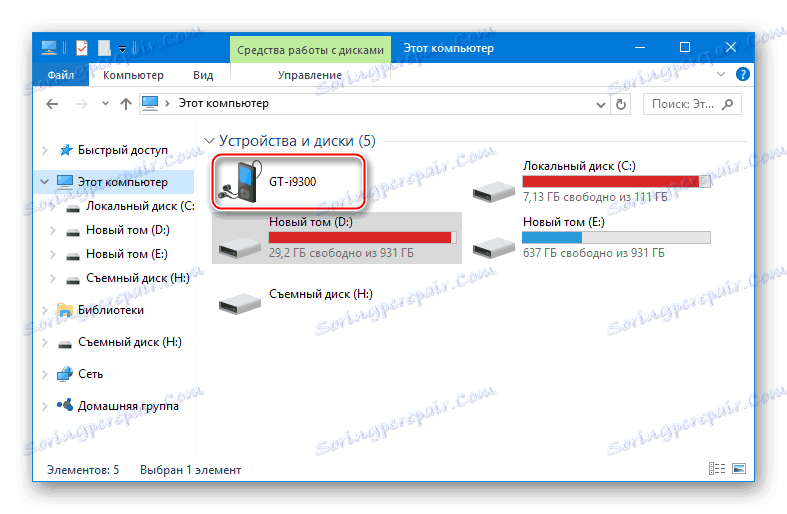
- تجهيز مكونات النظام التي تسمح للبرامج برؤية الهاتف الذكي والتفاعل معه ، وأسهل طريقة ، وذلك باستخدام حزمة التثبيت التلقائي "SAMSUNG_USB_Driver_for_Mobile_Phones" .
تحميل برامج التشغيل للهواتف الذكية Samsung GT-I9300 Galaxy S III
![Samsung Galaxy S3 GT-I9300 تحميل برامج التبديل الذكية من خارج الموقع]()
- قم بتنزيل الأرشيف من خلال الرابط أعلاه ، وقم بتفريغ المستلم وتشغيله ؛
- انقر نقرًا مزدوجًا فوق زر "التالي" في المربعات المنسدلة ، ثم "تثبيت" ؛
- نحن ننتظر أن ينهي المثبت أعماله ، وبعد ذلك جميع برامج التشغيل الضرورية ستكون موجودة في النظام!
![سامسونج غالاكسي S3 GT-I9300 إطلاق USB سائق للهواتف النقالة]()
![تثبيت برنامج تشغيل Samsung Galaxy S3 GT-I930 عبر autoinstaller]()
![تثبيت برنامج Samsung Galaxy S3 GT-I9300]()
- الطريقة الثانية لتزويد OS S3 ببرامج التشغيل لـ Samsung S3 هي تثبيت البرمجيات الاحتكارية التي توفرها الشركة المصنعة للتفاعل مع أجهزة Android من علامتها التجارية الخاصة - Smart Switch.
- قم بتنزيل التوزيع من الموقع الرسمي ؛
- نفتح أداة التثبيت وننفذ تعليماتها البسيطة ؛
- بعد انتهاء التثبيت ، ستتم إضافة برامج التشغيل المضمنة في Smart Switch إلى النظام.
تحميل الذكية التبديل لسامسونج غالاكسي S III GT-I9300 من الموقع الرسمي
![Samsung Galaxy S3 GT-I9300 تحميل برامج التبديل الذكية من خارج الموقع]()
![إطلاق 06Samsung Galaxy S3 GT-I9300 لمحول التبديل الذكي]()
![اكتمل تركيب Samsung Galaxy S3 GT-I9300 Smart Switch]()
وضع تصحيح أخطاء USB
لكي تتفاعل تطبيقات Windows مع مكونات البرنامج الخاصة بالهاتف الذكي ، يجب أن يكون للجهاز وضع خاص نشط - "تصحيح أخطاء USB" . يجب استخدام هذا الخيار في أي معالجة تتضمن اتصالاً بالبيانات في ذاكرة الهاتف. لتمكين الوضع ، قم بما يلي:
- قم بتنشيط "إعدادات المطور" من خلال الانتقال إلى "الإعدادات" - "حول الجهاز" - خمس نقرات على النقش "رقم البناء" حتى الرسالة "تم تمكين وضع المطور" ؛
![يشمل Samsung Galaxy S3 GT-I9300 خيارات المطور]()
- افتح قسم "إعدادات المطور" في قائمة "الإعدادات" واضبط مربع الاختيار في مربع الاختيار الذي ينشط وضع التصحيح. قم بتأكيد الإجراء بالنقر فوق "نعم" في مربع التحذير.
![سامسونج غالاكسي S3 GT-I9300 إدراج التصحيح بواسطة YUSB]()
- عندما تقوم أولاً بتوصيل الجهاز مع تمكين التصحيح على جهاز الكمبيوتر ، سيُطلب منك التحقق من المرجع ، الأمر الذي يتطلب تأكيدًا لمزيد من العمل. للتأكد من أن النافذة لا تزعج المستخدم في كل مرة يتم فيها توصيل الجهاز بتنشيط التصحيح ، يجب عليك التحقق من "السماح دومًا بتصحيح الأخطاء من هذا الكمبيوتر" ، ثم النقر فوق "نعم" .
![Samsung Galaxy S3 GT-I9300 السماح دائمًا بالتصحيح من جهاز كمبيوتر]()
روث يمين و BusyBox
دون الحصول على حقوق الخارق ، من المستحيل حدوث تداخل خطير في جزء برامج Samsung GT-I9300 Galaxy S III. في المرحلة التحضيرية ، ستتمكن حقوق الجذر من إنشاء نسخة احتياطية كاملة ، وستسمح في المستقبل بتنفيذ أي عمليات تلاعب في برمجيات النظام ، حتى استبدالها بالكامل. 
للحصول على الامتيازات في النموذج المعني ، يتم استخدام إحدى الأدوات التالية: KingRoot أو KingoRoot - هذه هي أسرع وأسهل الوسائل التي يمكن بها استخدام الجهاز بسهولة. يبقى اختيار تطبيق معين مع المستخدم ، وعمومًا يعمل بكفاءة متساوية وسهل الاستخدام.
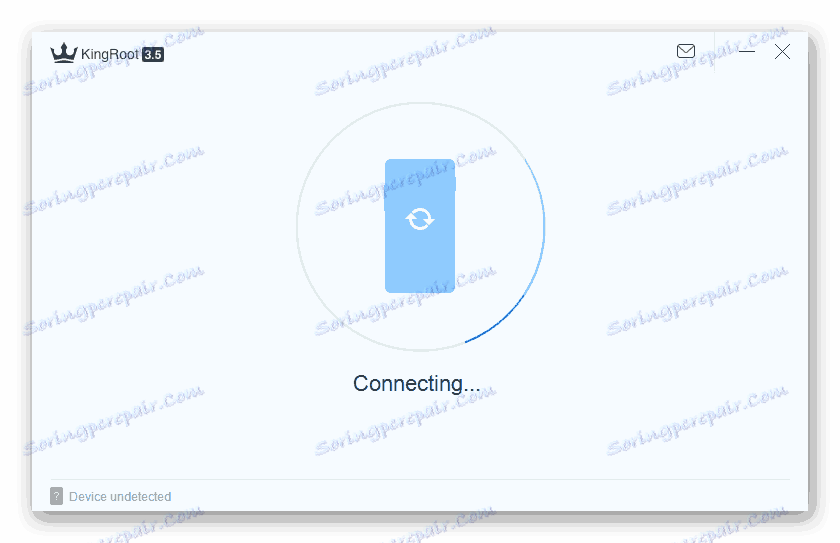
- قم بتنزيل King Root أو KingoRoot من مراجعة المقالات للبرنامج المناظرة على موقعنا.
- نحن نتبع التعليمات التي تصف عملية الحصول على حقوق الخارق باستخدام الأداة المحددة.
![Samsung GT-I9300 Galaxy S3 الحصول على حقوق الجذر عبر KingRoot]()
اقرأ المزيد:
الحصول على حقوق الجذر مع KingROOT للكمبيوتر
كيفية استخدام Kingo الجذر
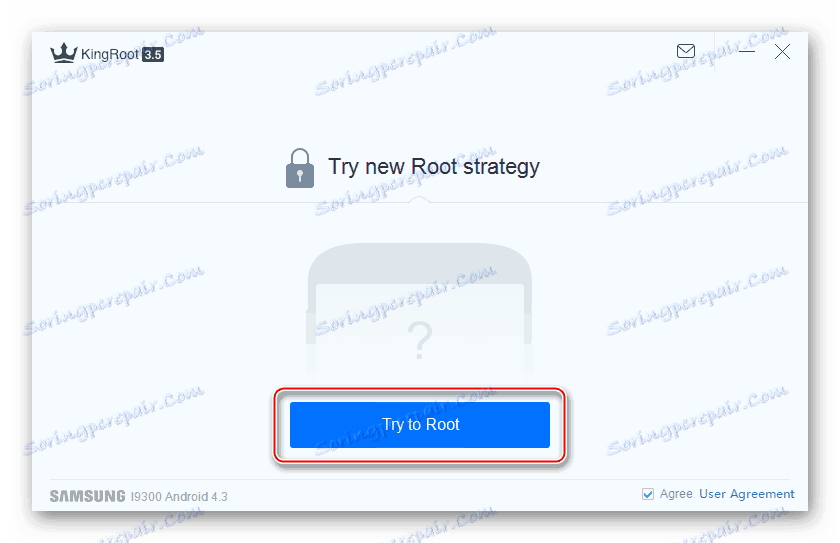
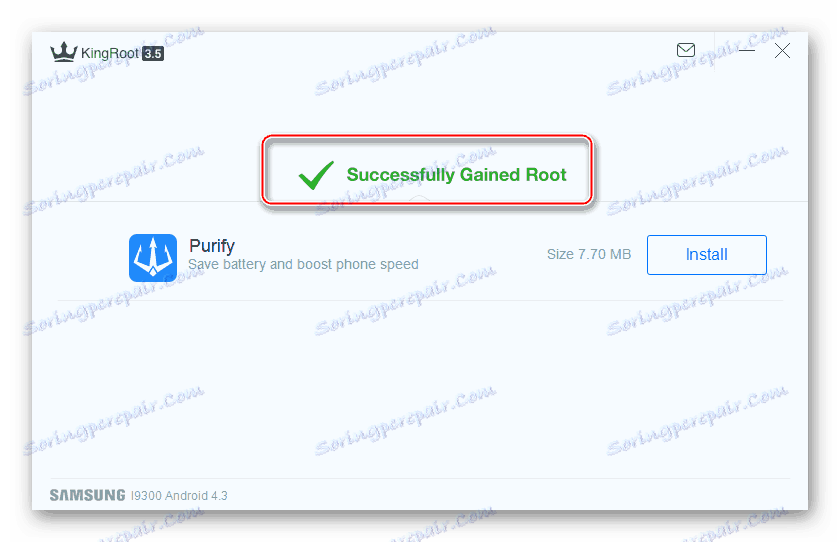
بالإضافة إلى حقوق الجذر ، تتطلب العديد من العمليات مع طراز Galaxy S3 GT-I9300 وجود الجهاز في الجهاز المثبت
BusyBox - مجموعة من الأدوات المساعدة لوحدة التحكم التي تسمح لك بتنفيذ عمليات معالجة تتطلب اتصال وحدات إضافية من نواة نظام التشغيل. المثبت الذي يسمح لك بالحصول على BusyBox متاح في سوق Google Play .
تحميل BusyBox لسامسونج GT-I9300 Galaxy S III على متجر Google Play

- قم بتنزيل وتثبيت التطبيق على الرابط أعلاه ، ثم قم بتشغيل الأداة.
- نحن نقدم أداة "BusyBox مجاني" جذر يمين ، انتظر تحليل النظام لإكمال التطبيق وانقر فوق "تثبيت" .
- عند اكتمال التثبيت ، تفتح علامة التبويب "حول BusyBox" ، ويمكنك التأكد من تثبيت المكونات ، يمكنك العودة إلى قسم "تثبيت BusyBox" .
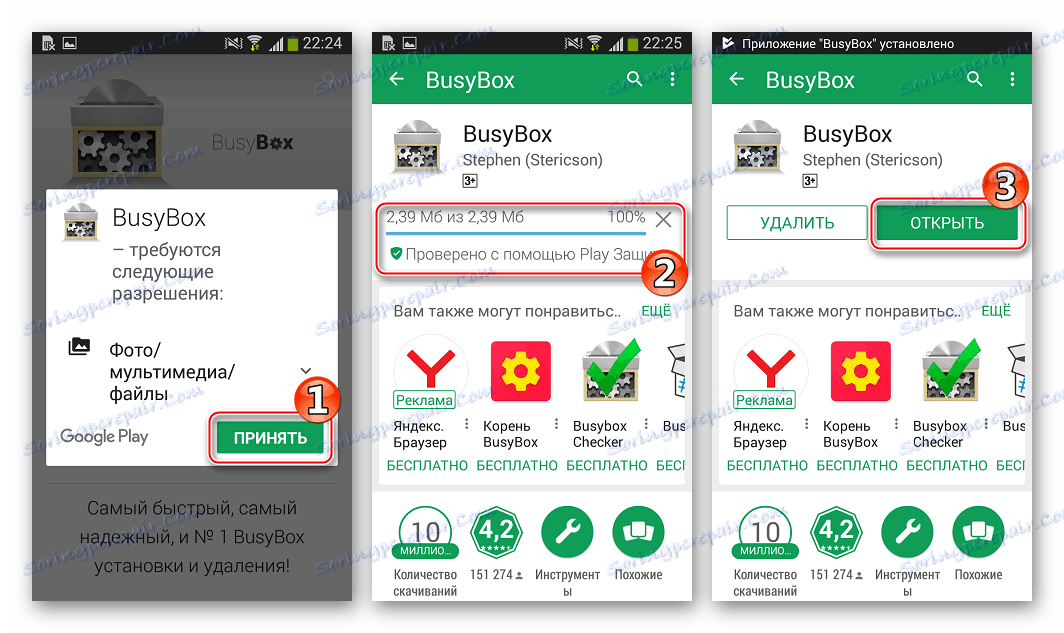
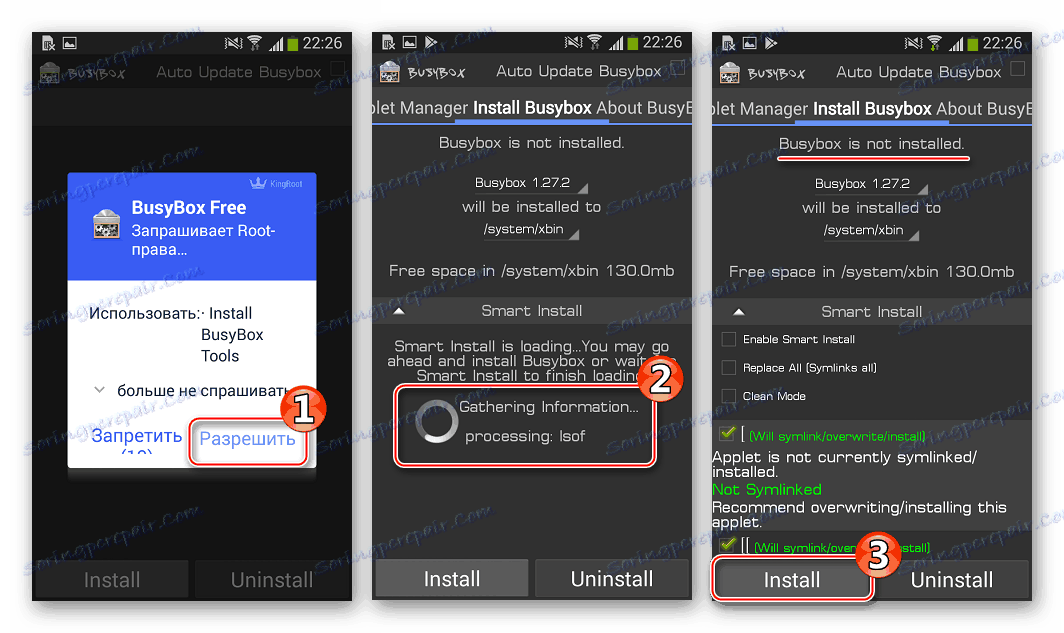
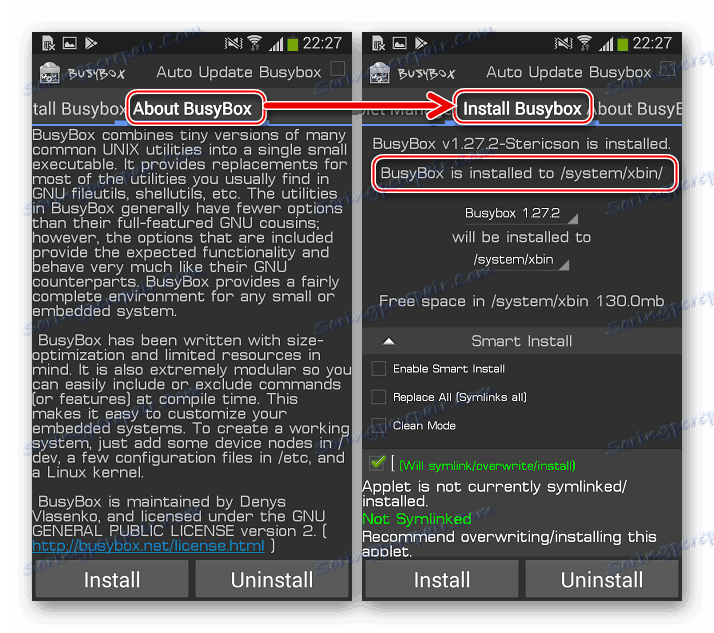
دعم
نظريًا ، بعد تثبيت برامج التشغيل لإجراء عمليات التلاعب باستخدام Samsung Galaxy GT-I9300 S III من خلال برامج للتفاعل مع جزء الذاكرة ، لا توجد أي عوائق تقريبًا ، يمكنك البدء في تثبيت Android ، ولكن كما تعلم ، قد لا تسير هذه العملية دائمًا دون أي صعوبة ويمكن أن تؤدي إلى الضرر الذي لحق بمكونات معينة من مكونات الجهاز ، ناهيك عن حذف جميع بيانات المستخدم كنتيجة للإجراء وستحتاج إلى استعادة جميع جهات الاتصال ، والصور ، والتطبيقات ، وما إلى ذلك. باختصار ، بدون نسخة احتياطية أولية ، لا يوصى ببدء إعادة تثبيت Android.

بيانات المستخدم
لحفظ المعلومات المتراكمة في ذاكرة الهاتف أثناء التشغيل ، فإن أبسط طريقة لاستخدام أداة شركة Samsung Smart Switch هي التي تم وصفها في عملية تثبيت برامج التشغيل. نحن نقوم فقط بثلاث خطوات بسيطة وسيتم أرشفة جميع المعلومات في نسخة احتياطية:
- قمنا بإطلاق البرنامج وتوصيل الهاتف الذكي بمنفذ USB للكمبيوتر الشخصي.
- بعد انتظار تعريف الجهاز في التطبيق ، انقر فوق منطقة "النسخ الاحتياطي" .
- يتم إجراء عملية نسخ البيانات إلى نسخة احتياطية في وضع تلقائي ، والشيء الوحيد المطلوب من المستخدم هو عدم مقاطعة العملية.
- عند اكتمال العمل ، يتم عرض نافذة تأكيد تشير إلى جميع المكونات التي تم نسخها إلى قرص الكمبيوتر الشخصي.
- يتم أيضًا تنفيذ إعادة المعلومات من النسخة الاحتياطية إلى الجهاز بدون تدخل أو تدخل من المستخدم في العملية ويتم تشغيلها بالنقر فوق الزر "استعادة" في "التبديل الذكي".

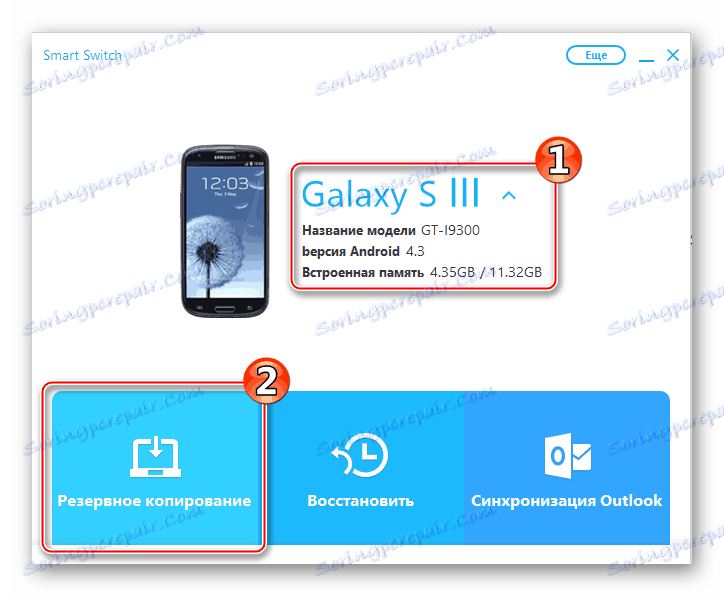
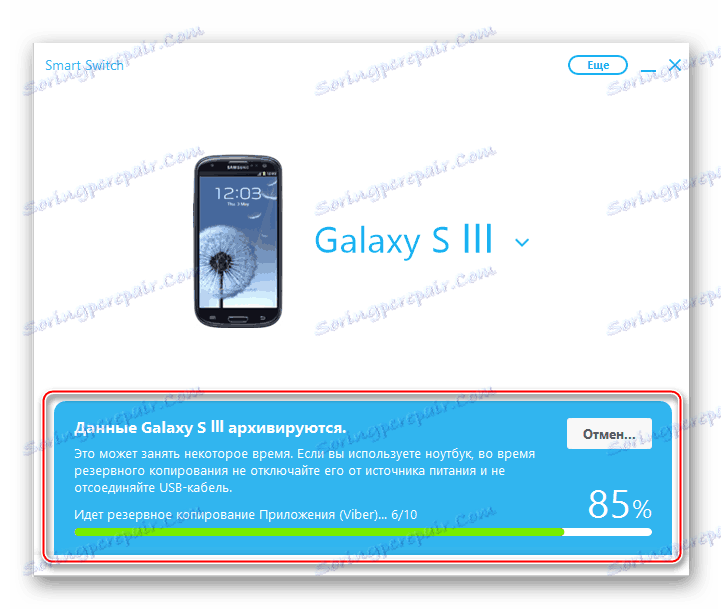
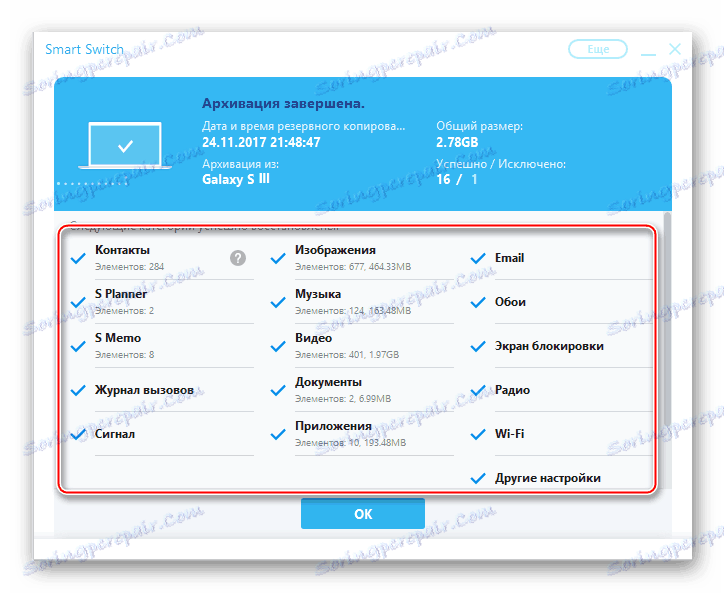
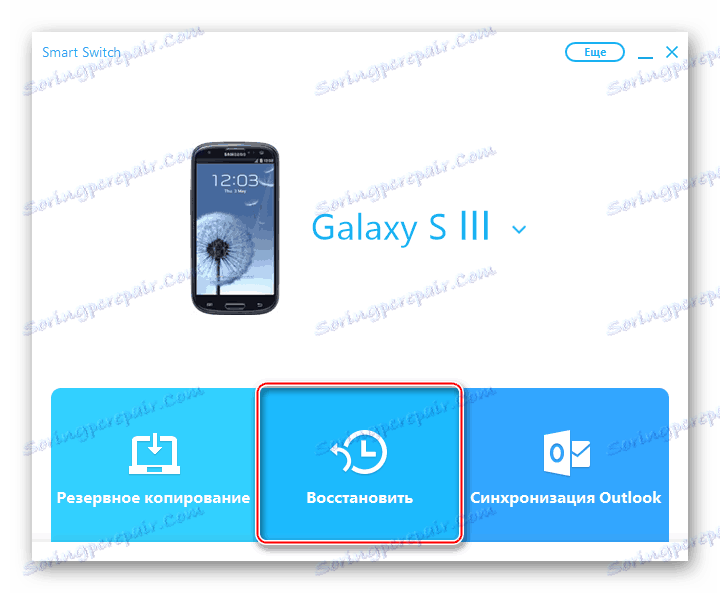
تجدر الإشارة إلى أن عملية الاسترداد من النسخة الاحتياطية التي تم إنشاؤها باستخدام برنامج سامسونج الاحتكاري لن تكون ممكنة إلا على هاتف ذكي يعمل بموجب البرامج الثابتة الرسمية. إذا كنت تخطط للتبديل إلى مخصص أو هناك رغبة في أن تكون في مأمن من فقدان البيانات ، فيمكنك استخدام إحدى التعليمات لإنشاء نسخ احتياطية ، موفرة في المادة الموجودة على الرابط أدناه:
اقرأ أيضا: كيفية عمل نسخة احتياطية من أجهزة Android قبل iOS
قسم EFS
منطقة نظام مهمة للغاية لذاكرة الهاتف الذكي هي "EFS" . يحتوي هذا القسم على الرقم التسلسلي للجهاز ، و IMEI ، ومعرّف GPS ، وعناوين MAC للواي فاي ، ووحدات Bluetooth. سيؤدي تلف أو إزالة "EFS" أثناء معالجة أقسام النظام لأسباب مختلفة إلى عدم إمكانية تشغيل واجهات الشبكة ، وفي بعض الحالات إلى عدم القدرة على تشغيل الهاتف.

بالنسبة للنموذج المعني ، فإن إنشاء نسخة احتياطية EFS قبل إعادة تثبيت برنامج النظام ليس مجرد توصية ، بل هو متطلب إلزامي! تجاهل عملية لإنشاء تفريغ مرارا وتكرارا يزيد من خطر الحصول على الهاتف الذكي غير نشط!
لكي تتمكن دائمًا من استعادة قسم "EFS" بسرعة في Samsung Galaxy S3 ، سننشئ تفريغًا للمنطقة بمساعدة برنامج متخصص - EFS Professional .
- قم بتنزيل أرشيف البرنامج باستخدام الرابط أدناه وفك ضغطه إلى جذر قسم النظام في قرص الكمبيوتر الشخصي.
- افتح الملف EFS Professional.exe ، والذي سيؤدي إلى ظهور نافذة مع اختيار مكون البرنامج ليتم تشغيله. انقر فوق "EFS Professional" .
- بعد بدء التشغيل ، سيعلمك البرنامج بعدم وجود جهاز متصل. نقوم بتوصيل الجهاز مع تمكين "تصحيح أخطاء USB" إلى جهاز الكمبيوتر وتوقع تعريفه في EFS Professional. عند استلام طلب على شاشة الهاتف الذكي ، نمنح المستخدم الخارق حق الأداة.
- إذا تم تحديد الجهاز بنجاح ، فسيعرض حقل سجل EFS الاحترافي معلومات حول وجود حقوق الجذر على الجهاز و BusyBox الموجود فيه. انتقل إلى علامة التبويب "النسخ الاحتياطي" .
- في القائمة المنسدلة "عامل تصفية الأجهزة" ، حدد "Galaxy SIII (INT)" ، الذي سيملأ حقل "Block Device" بقيم ذات مربعات اختيار. نقوم بوضع العلامات بالقرب من المواضع "EFS" و "RADIO" .
- كل شيء جاهز لبدء حفظ أهم الأقسام. اضغط على "النسخ الاحتياطي" وانتظر اكتمال الإجراء - ظهور نافذة تأكيد "اكتملت عملية النسخ الاحتياطي بنجاح!"
- يتم تخزين Dumps الناتج "EFS" و "RADIO" في الدليل "EFSProBackup" الموجود في المجلد EFS Professional وفي ذاكرة الهاتف. يجب نسخ الدليل المزود بنسخ احتياطية للتخزين في مكان آمن.
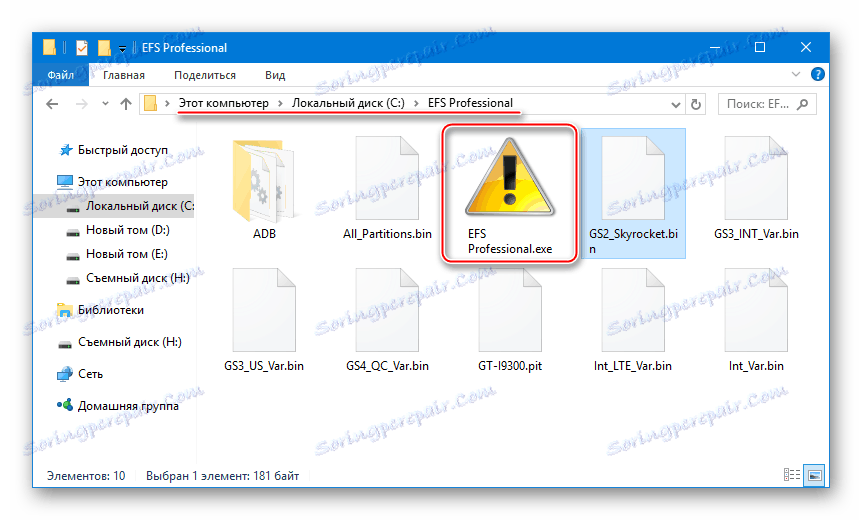
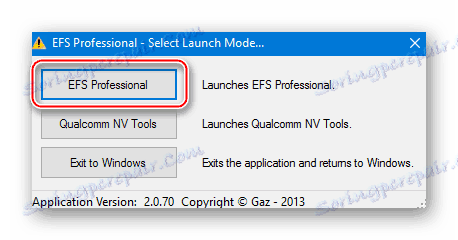
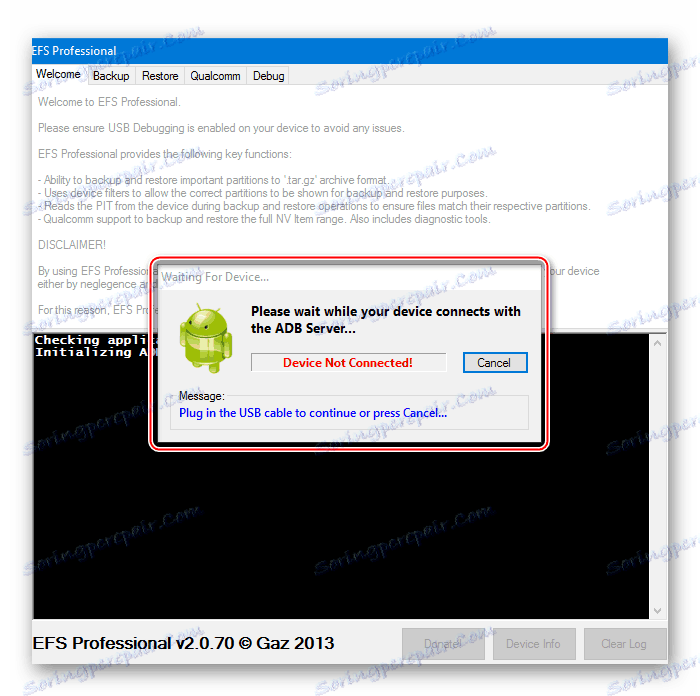
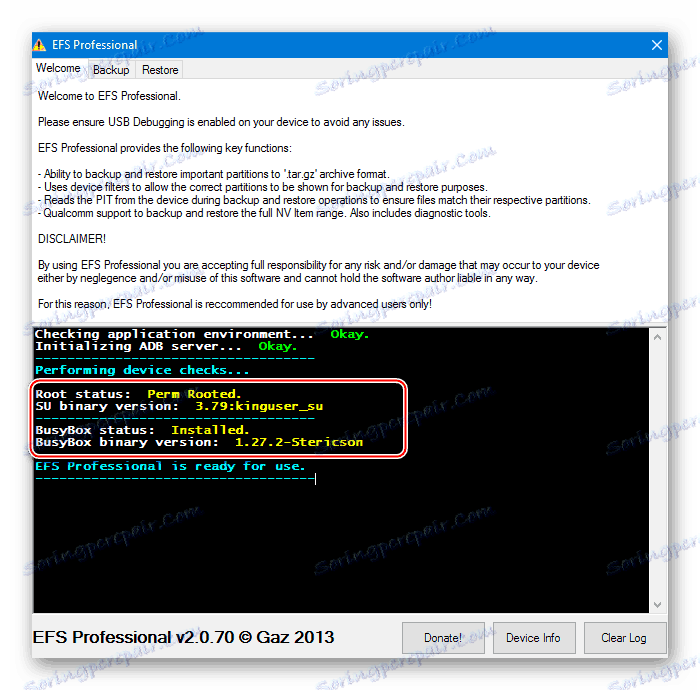
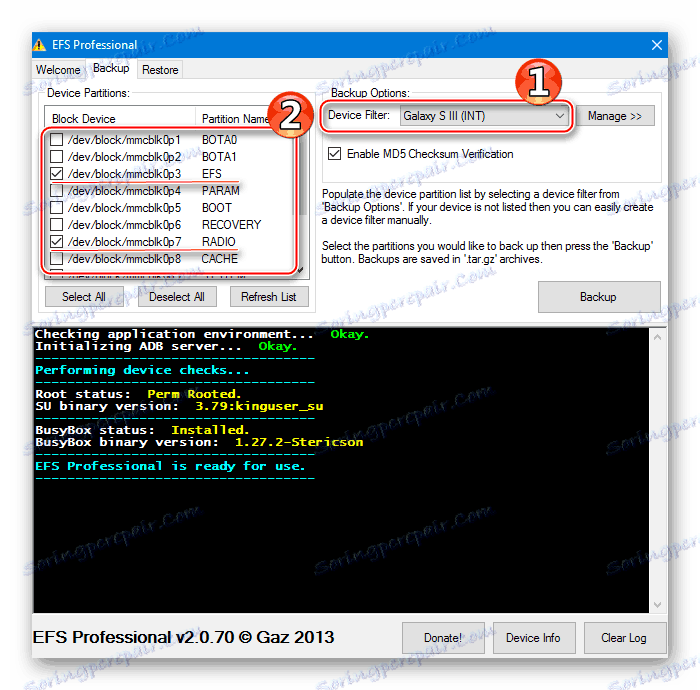
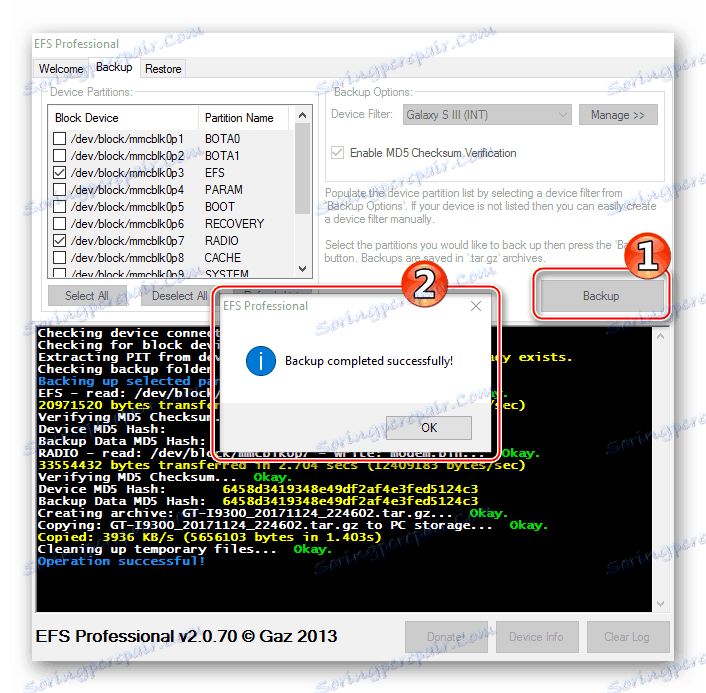

لاستعادة "EFS" ، استخدم علامة التبويب "استعادة" في EFS Professional. بعد توصيل الهاتف الذكي بنفس الترتيب عند إنشاء النسخة الاحتياطية ، والانتقال إلى قسم الاسترداد من البرنامج في قائمة "تحديد أرشيف النسخ الاحتياطي لاستعادة" ، تحتاج إلى تحديد ملف النسخ الاحتياطي ، والتحقق من مربعات الاختيار في حقل "أرشيف النسخ الاحتياطي" واضغط على الزر "استعادة" ، انتظر حتى الانتهاء من الإجراء.
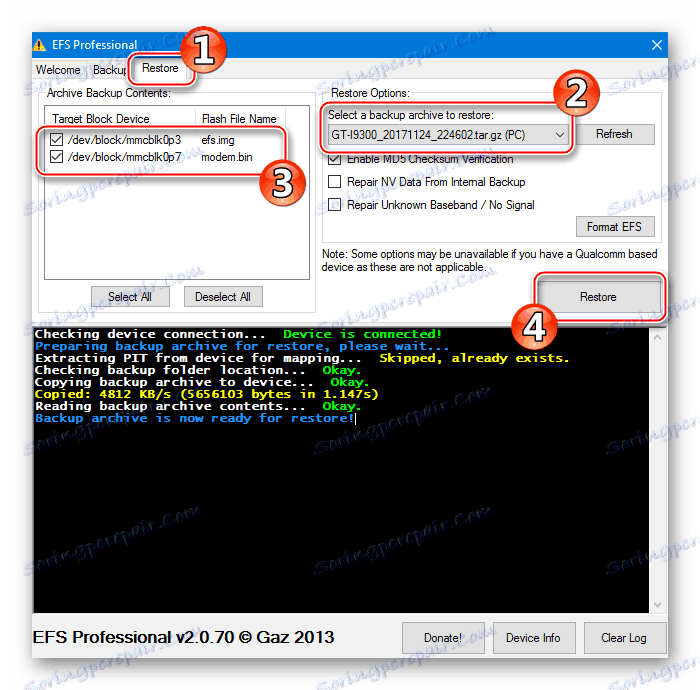
إدراج
واحدة من الميزات البارزة لأجهزة سامسونج الرئيسية هي توافرها ببساطة لعدد ضخم من البرامج الثابتة غير الرسمية المعدلة. يتيح استخدام مثل هذه الحلول إمكانية تحويل shell البرنامج تمامًا والحصول على إصدارات جديدة من Android. ولكن قبل الشروع في تثبيت أوامر مخصصة ، يجب عليك دراسة طرق تثبيت الإصدارات الرسمية للنظام. في حالة حدوث مشاكل ، ستسمح لك هذه المهارة باستعادة نموذج البرنامج إلى حالته الأصلية.

الطريقة 1: التبديل الذكية
تعد شركة Samsung بمثابة سياسة صارمة فيما يتعلق بالتدخل في أعمال البرمجيات الخاصة بأجهزتها التجارية الخاصة. الشيء الوحيد الذي يسمح بالقيام به مع البرنامج الثابت Galaxy S3 رسميًا هو تحديث إصدار النظام من خلال برنامج التبديل الذكي الخاص بنا ، والذي نستخدمه سابقًا عند تثبيت برامج التشغيل وإنشاء نسخة احتياطية من المعلومات من الهاتف الذكي.

- قم بتثبيت وتشغيل Smart Switch. قم بتوصيل الهاتف الذكي الذي يعمل على Android بمنفذ USB الخاص بالكمبيوتر.
- بعد تحديد النموذج في التطبيق ، يتم إجراء مطابقة تلقائية لإصدار النظام المثبت في الهاتف مع توفر Samsung على الخوادم ، وفي حالة إمكانية التحديث ، يتم عرض إخطار مناسب. انقر فوق "تحديث" .
- نؤكد على الحاجة إلى البدء في تحديث إصدار نظام الهاتف - زر "متابعة" في نافذة الطلب الظاهر مع أرقام المراجعة لبرامج النظام المثبتة والمتوفرة.
- بعد التعرف على الشروط التي يتم تنفيذ التحديث بنجاح ، ننقر على "الكل مؤكد" .
- بعد ذلك ، سوف يقوم Smart Switch بإجراء عمليات التلاعب اللازمة تلقائيًا ، والإبلاغ عما يحدث في نوافذ خاصة مع مؤشرات التقدم:
- تنزيل الملفات
- وضع معايير البيئة.
- نقل الملفات إلى الهاتف الذكي ؛
- الكتابة فوق مناطق الذاكرة ،
![سامسونج غالاكسي S3 GT-I9300 تقدم البرامج الثابتة التحديث في التبديل الذكية]()
يرافقه إعادة تعيين الهاتف الذكي وملء شريط التقدم على الشاشة.
![سامسونج غالاكسي S3 GT-I9300 الثابتة تحميل البرامج الثابتة في التبديل الذكية]()
![Samsung Galaxy S3 GT-I9300 إعداد بيئة للتحديث في التبديل الذكية]()
![يقوم Samsung Galaxy S3 GT-I9300 بتنزيل ملفات البرامج الثابتة إلى هاتفك عبر Smart Switch]()
![تحديث سامسونج غالاكسي S3 GT-I9300 LED عبر التبديل الذكية على شاشة الهاتف الذكي]()
- بعد استلام تأكيد الإكمال الناجح لتحديث نظام التشغيل في نافذة Smart Switch
![سامسونج غالاكسي S3 GT-I9300 أودين الذكية التبديل ترقية البرامج الثابتة كاملة]()
يمكن فصل Samsung GT-I9300 Galaxy S3 عن منفذ YUSB ، حيث تم بالفعل تحسين جميع مكونات برنامج النظام.

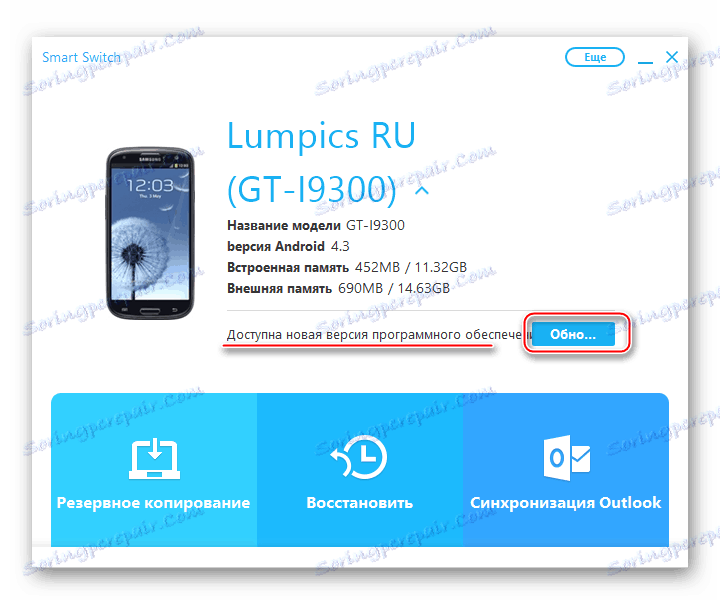
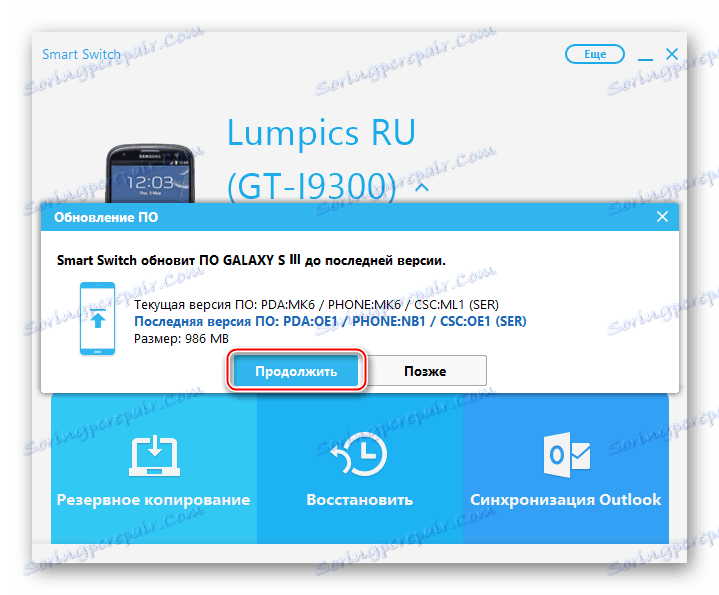
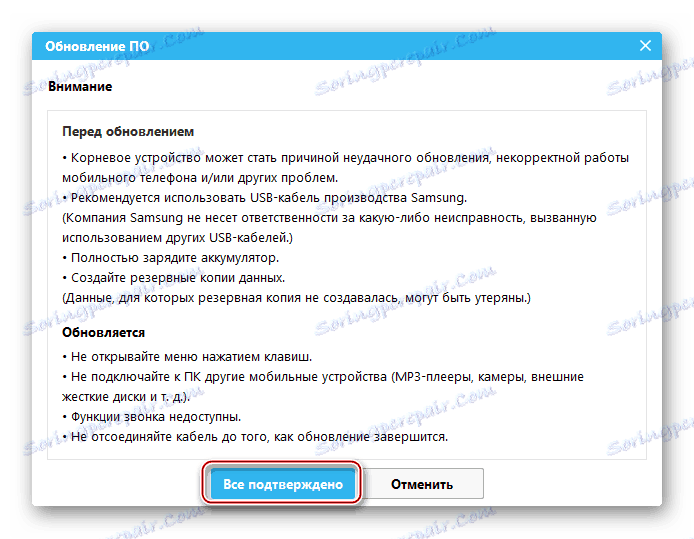
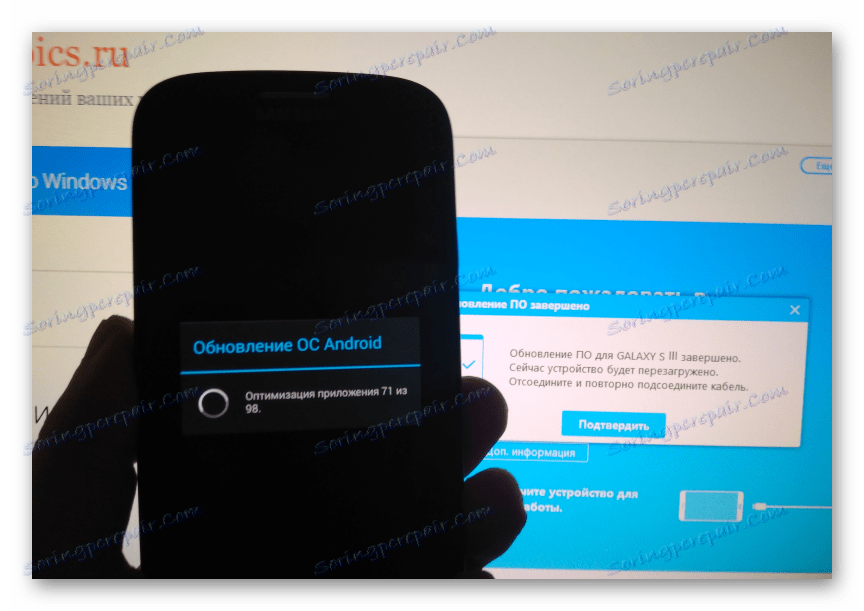
الطريقة 2: ODIN
باستخدام أداة عالمية ODIN لتحل محل برامج النظام واستعادة Android في أجهزة Samsung - الطريقة الأكثر فعالية للتلاعب. يسمح لك التطبيق بتثبيت البرامج الثابتة الرسمية من نوعين - الخدمة والملف المفرد ، ويعد تثبيت النسخة الأولى من الحزمة إحدى الطرق القليلة "لإحياء" برنامج Galaxy S III الفقير.

قبل استخدام ODIN للكتابة فوق أقسام ذاكرة Samsung GT-I9300 ، نوصي بقراءة التعليمات لإعادة تثبيت برنامج النظام باستخدام التطبيق بشكل عام من المواد المتاحة عبر الرابط:
اقرأ المزيد: البرامج الثابتة لأجهزة سامسونج أندرويد عبر أودين
حزمة الخدمة
نوع خاص من الباقات مع برامج النظام المستخدمة في مراكز الخدمة والمخصصة للتثبيت في أجهزة Android تسمى شركة Samsung عبر ODIN "البرامج الثابتة متعددة الملفات" نظرًا لكونها تتضمن العديد من مكونات الملفات في النظام. قم بتنزيل الأرشيف الذي يحتوي على حل الخدمة الخاص بالنموذج المطلوب بالنقر فوق الارتباط:
تحميل خدمة (multifile) الثابتة Samsung GT-I9300 Galaxy S III للتثبيت عبر ODIN
- نترجم S3 إلى وضع Odin. للقيام بذلك:
- تماما إيقاف تشغيل الهاتف الذكي واضغط على أزرار الأجهزة في وقت واحد "تقليل حجم" ، "الوطن" ، "السلطة على" .
![Samsung GT-I9300 Galaxy S III يطلق وضع Dowload للبرامج الثابتة]()
اضغط على المفاتيح لبضع ثوان ، حتى يظهر تحذير على الشاشة:
![تحذير Samsung Galaxy S III-I9300 قبل تشغيل وضع Odin]()
- اضغط على الزر "Volume +" ، والذي سيؤدي إلى ظهور الصورة التالية على الشاشة. الجهاز الآن في وضع تنزيل البرامج.
![يتم نقل الهاتف الذكي Samsung GT-I9300 Galaxy S III إلى وضع التنزيل]()
- تماما إيقاف تشغيل الهاتف الذكي واضغط على أزرار الأجهزة في وقت واحد "تقليل حجم" ، "الوطن" ، "السلطة على" .
- نبدأ ONE وربط الهاتف بمنفذ YUSB. Убеждаемся, что устройство определилось в программе в виде заполнившегося голубым цветом поля с номером СОМ-порта, через который осуществляется подключение.
- Добавляем в программу компоненты многофайловой прошивки из папки, полученной в результате распаковки архива, скачанного по ссылке выше.
![Samsung GT-I9300 Galaxy S III многофайловая прошивка для Odin]()
Для этого поочередно нажимаем кнопки и указываем в окне Проводника файлы в соответствии с таблицей:
![Samsung GT-I9300 Galaxy S III ODIN таблица компоненты многофайловой прошивки]()
После загрузки всех компонентов ПО в программу окно ОДИН должно иметь следующий вид:
![Samsung Galaxy S3 GT-I9300 многофайловая прошивка загружена в Odin]()
- Если планируется переразметка памяти аппарата, указываем путь к PIT-файлу на вкладке «Pit» .
![Samsung Galaxy S3 GT-I9300 Odin добавление PIT-файла для переразметки памяти]()
Проведение переразметки целесообразно осуществлять лишь в критических ситуациях и при появлении ошибок в процессе работы ОДИН без PIT-файла! Изначально следует попытаться провести процесс переустановки Андроид, опустив данный шаг!
Нажимаем кнопку «PIT» на одноимённой вкладке в ODIN и добавляем файл «mx.pit» , присутствующий в каталоге с предлагаемым пакетом.
![Samsung Galaxy S3 GT-I9300 выбор PIT-файла для переразметки в Odin]()
При использовании PIT-файла в процессе переустановки Android на Samsung GT-I9300 на вкладке «Оptions» в ODIN должна быть установлена отметка «Re-Partition» .
- Убедившись, что все файлы добавлены в соответствующие поля и параметры заданы верно, нажимаем кнопку «Start» для начала переноса файлов в память аппарата.
- Ожидаем пока ОДИН проведет перезапись областей памяти смартфона. Прерывание процесса недопустимо, остается лишь наблюдать за индикаторами выполнения в окне прошивальщика и, одновременно,
![Samsung Galaxy S3 GT-I9300 прогресс прошивки через Odin]()
на экране S3.
- После того как в поле индикации происходящих процессов в ODIN отобразится «PASS» ,
![Samsung Galaxy S3 GT-I9300 прошивка через Odin завершена]()
аппарат перезагрузится и будет проведена инициализация компонентов ОС.
- Установка Android завершена, а в итоге получаем очищенный от остатков предыдущей операционной системы девайс,
![Samsung Galaxy S3 GT-I9300 Настройка после прошивки через Odin]()
который демонстрирует тот же уровень производительности, что и при первом включении после покупки.
![Samsung Galaxy S3 GT-I9300 Официальная прошивка Андроид 4.3]()
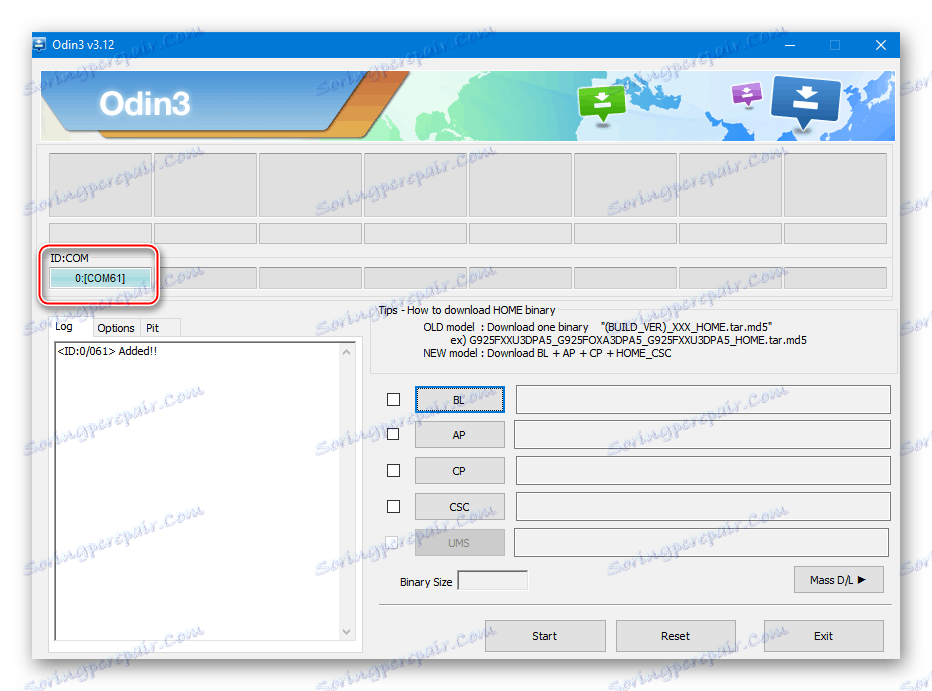

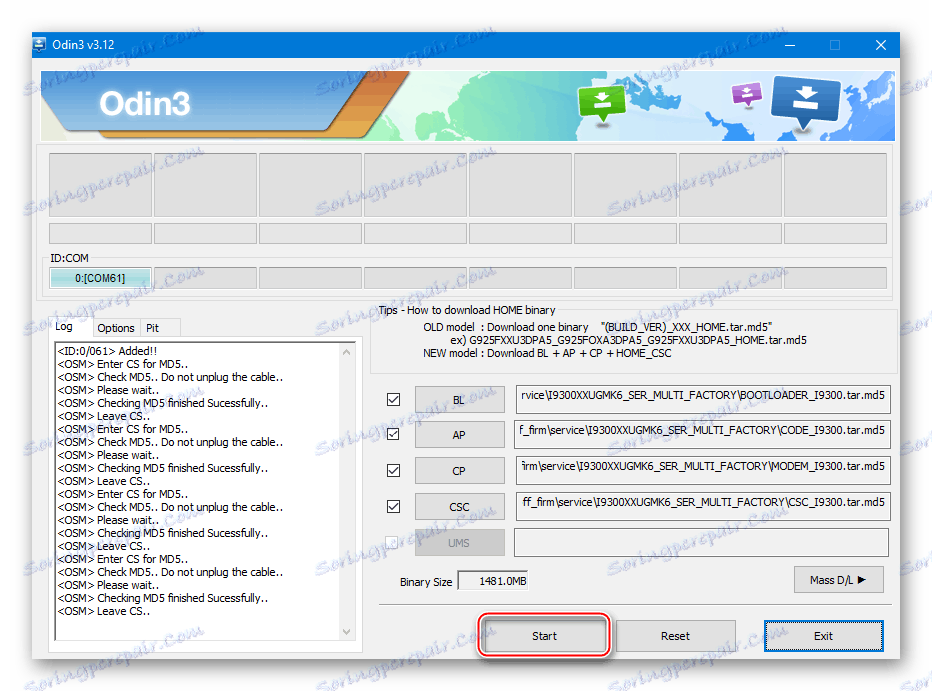
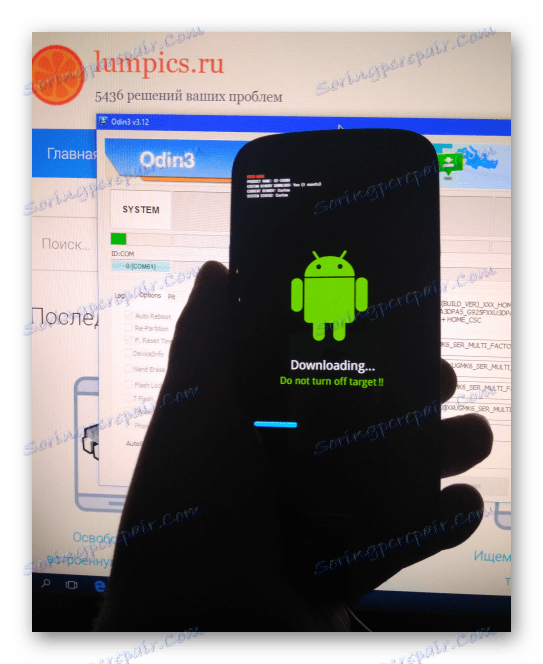
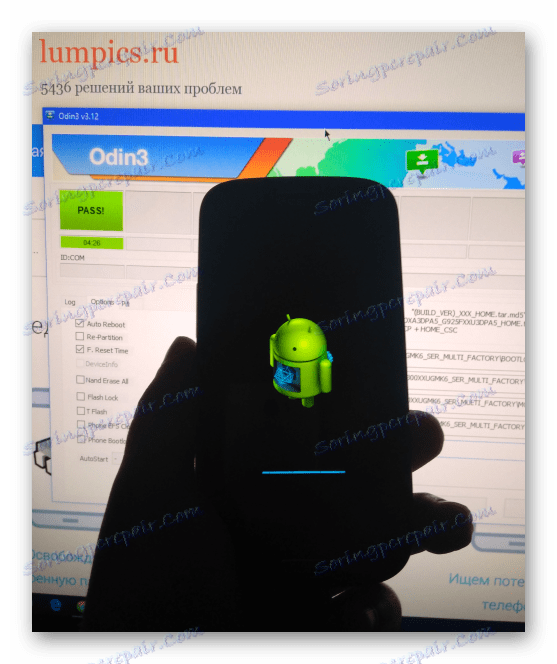
Однофайловая прошивка
В случае необходимости простой переустановки Андроид, обновления или отката версии официальной ОС Samsung GT-I9300, обычно используется однофайловый пакет. Скачать последнюю версию официальной ОС для России, чтобы инсталлировать ее через ОДИН, можно по ссылке:
Загрузить официальную однофайловую прошивку Samsung GT-I9300 Galaxy S III для установки через ODIN
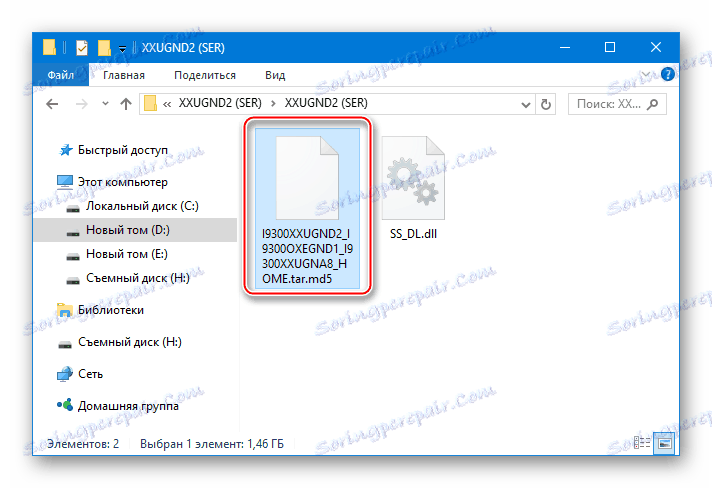
Устанавливать такое решение намного проще, нежели сервисное. Достаточно выполнить те же шаги, что и в инструкции по работе с многофайловым пакетом, но вместо пунктов 3 и 4, нужно произвести с помощью кнопки «AP» добавление единственного файла *.tar , содержащегося в каталоге, полученном в результате распаковки архива с однофайловой прошивкой.
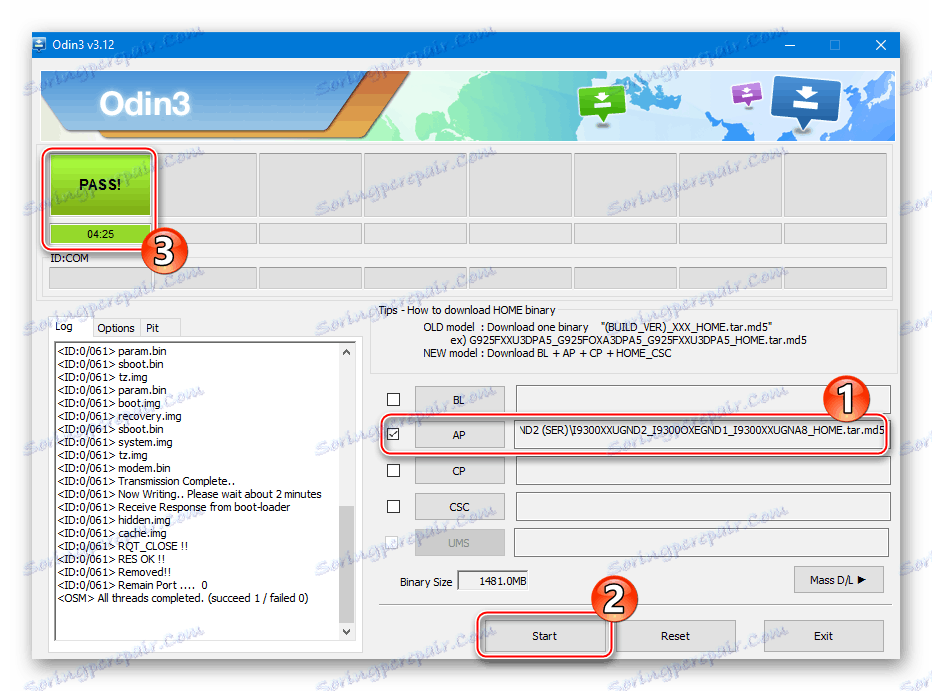
Способ 3: Mobile ODIN
Многих пользователей Android-девайсов интересует возможность осуществления переустановки ОС на аппарате без использования ПК. Для Samsung GT-I9300 данное действие осуществимо с помощью инструмента Mobile ODIN – Андроид-приложения, позволяющего беспроблемно устанавливать официальные однофайловые прошивки.

Получить средство в девайсе можно путем загрузки из Google Play Market.
Скачать Mobile ODIN для прошивки Samsung GT-I9300 Galaxy S III в Google Play Market
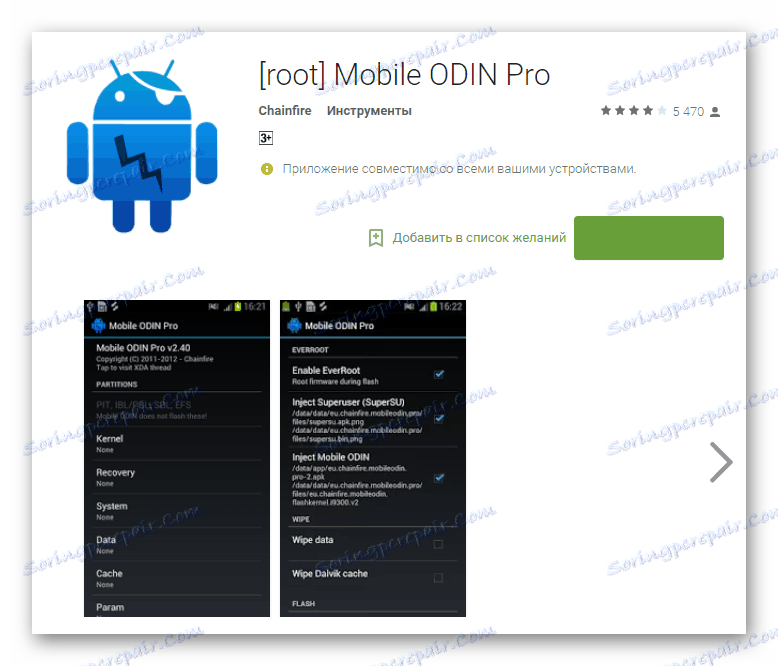
Успешное выполнение функций Мобайл Один возможно, только если на устройстве получены рут-права!
Пакет с ПО, используемый в примере ниже может быть загружен по ссылке:

- Устанавливаем Мобайл Один и помещаем пакет, который будет инсталлироваться, во внутреннюю память Galaxy S3 либо на карту памяти, установленную в девайс.
- Запускаем приложение и предоставляем Mobile ODIN рут-права.
- Загружаем дополнительные компоненты МобайлОдин, предоставляющие возможность устанавливать пакеты с системным ПО. Запрос о проведении обновления появится при первом запуске инструмента. Подтверждаем необходимость скачивания дополнений тапом по кнопке «Download» и ожидаем окончания установки модулей.
- Перед инсталляцией файл с прошивкой должен быть загружен в Mobile ODIN. Пролистав перечень опций на главном экране приложения, находим и нажимаем «Open file…» . Выбираем хранилище, куда скопирована прошивка, затем указываем предназначенный для инсталляции файл.
- Если осуществляется откат версии системы, необходимо предварительно очистить разделы памяти девайса. Для этого отмечаем чекбоксы «Wipe data and cache» , а также «Wipe Dalvik cache» .
![Samsung Galaxy S3 GT-I9300 Mobile Odin очистка разделов перед прошивкой]()
В случае обновления, очистку данных можно не проводить, но выполнение процедуры рекомендуется, так как позволяет удалить «программный мусор» из системы, а также предотвращает появление многих ошибок при инсталляции Андроид и его дальнейшей эксплуатации!
- Нажимаем «Flash» и подтверждаем появляющиеся запросы приложения.
- Дальнейшие манипуляции Mobile Odin осуществляет без вмешательства со стороны пользователя. Последнему остается лишь наблюдать за:
- Перезагрузкой смартфона в режим загрузки системного ПО;
- Переносом компонентов ОС в память устройства;
- Инициализацией системы и загрузкой Android;
![Samsung Galaxy S3 GT-I9300 Mobile Odin прогресс прошивки]()
- После появления экрана приветствия проводим первоначальную настройку параметров ОС.
- Все готово для использования Samsung GT-I9300 Galaxy S III под управлением переустановленного официального Андроид.
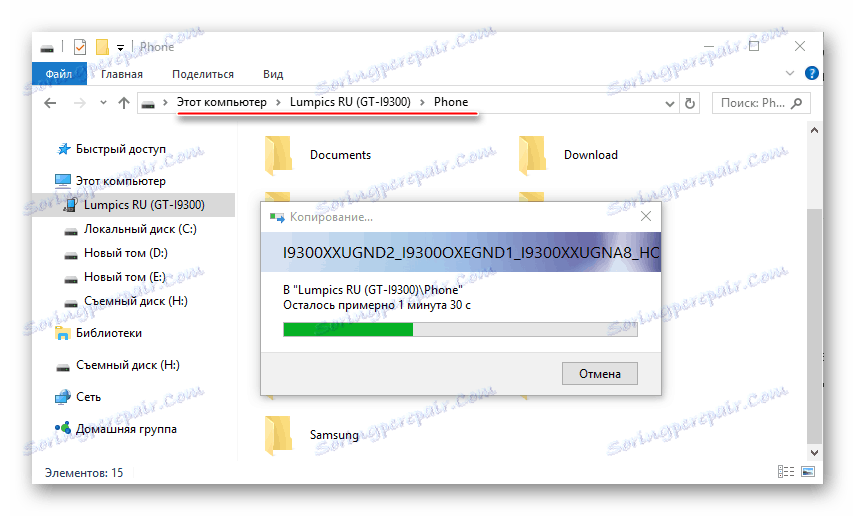

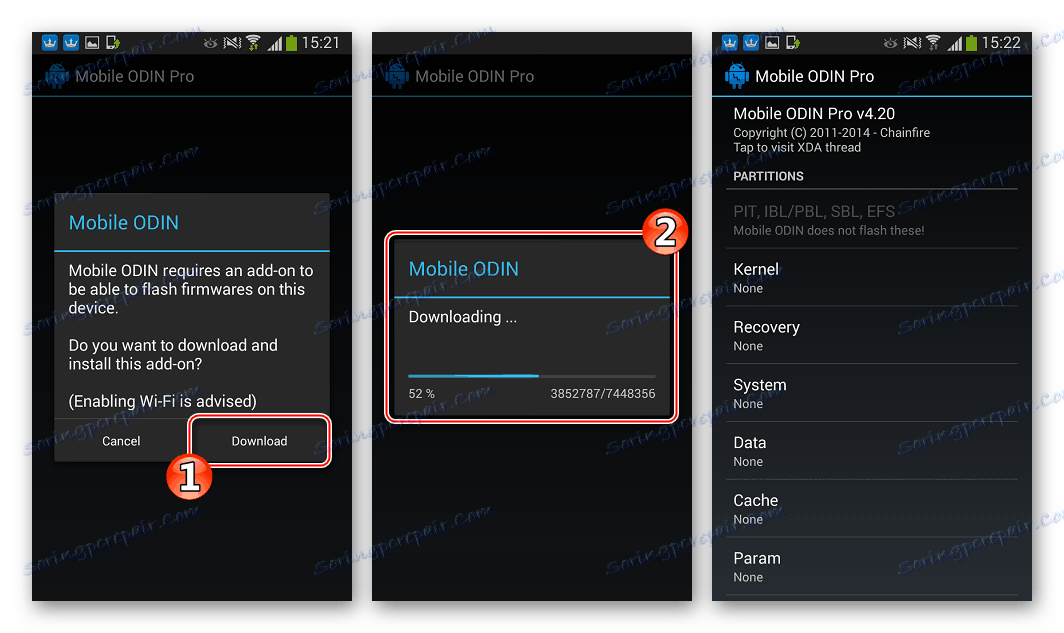
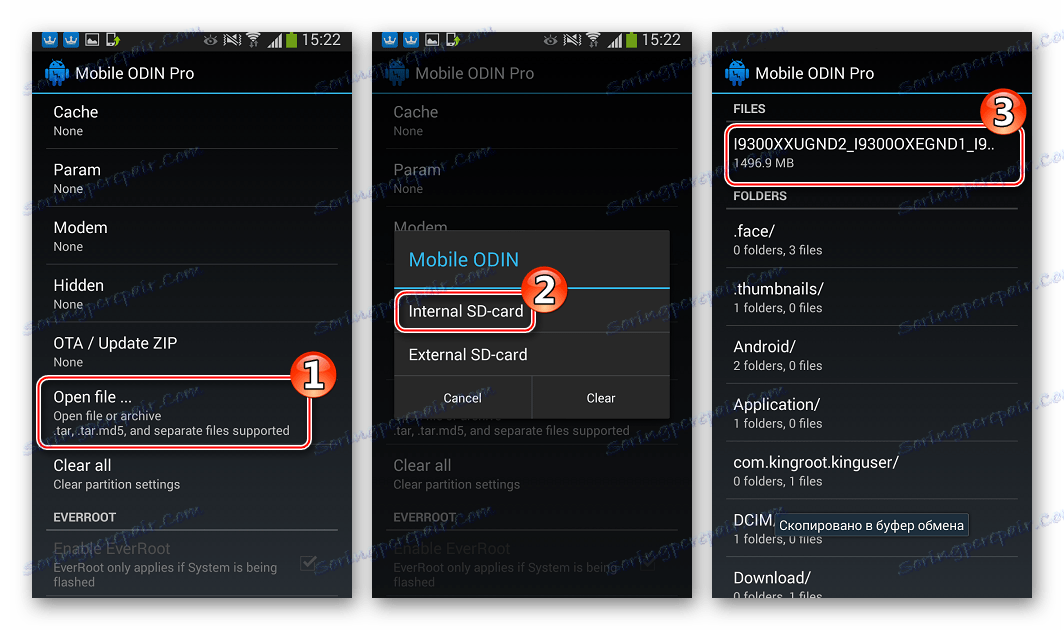
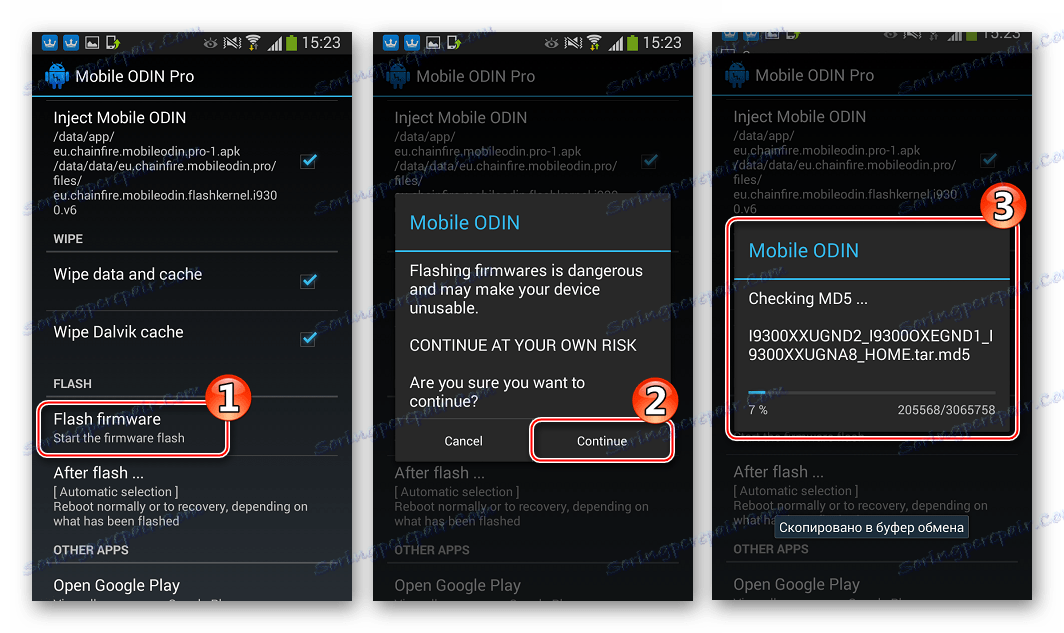


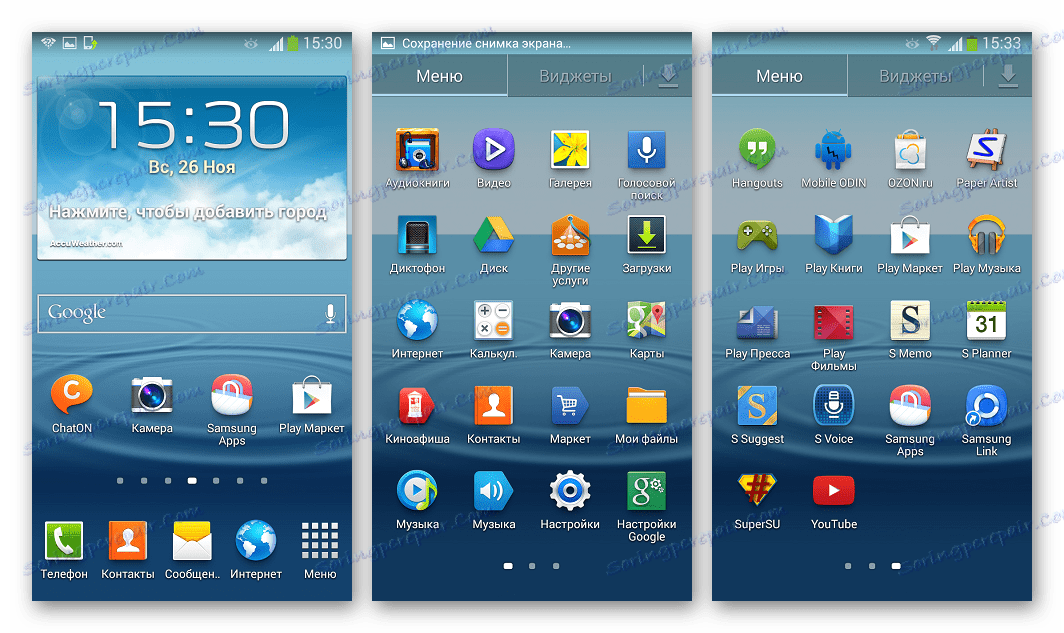
Способ 4: Кастомные прошивки
Вышеописанные методы установки официальных редакций Андроид в Самсунг S3 позволяют привести аппарат в заводское состояние и решить массу проблем, возникающих по различным причинам в процессе использования смартфона. Если же целью прошивки девайса является полное преобразование программной части, привнесение в девайс новых функций и превращение телефона в действительно современное, во всяком случае в отношении версии ОС, устройство, следует обратить внимание на возможность инсталляции одной из кастомных прошивок.
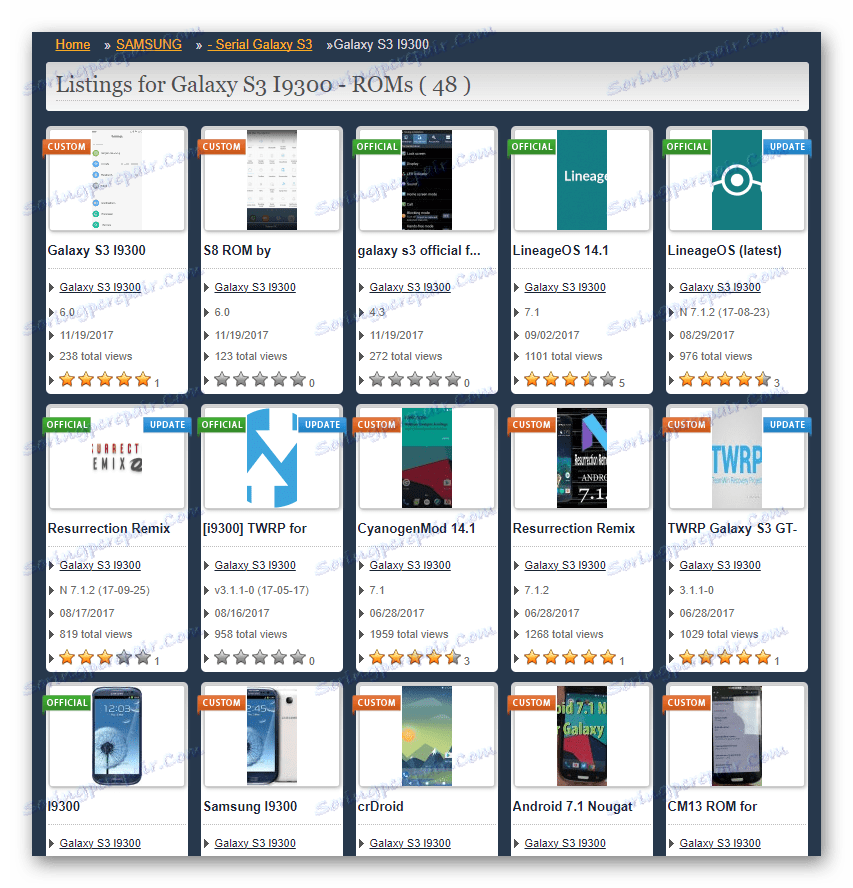
Поскольку уровень популярности рассматриваемой модели чрезвычайно высок, для нее создано большое количество разных неофициальных решений системного программного обеспечения, базирующихся